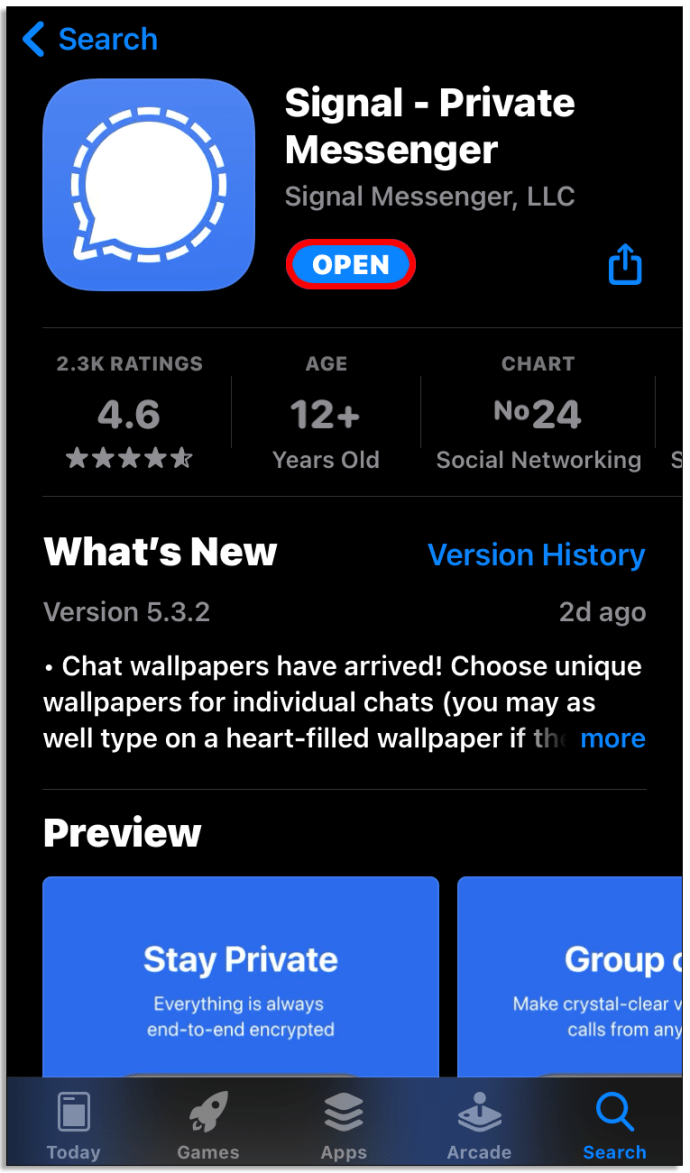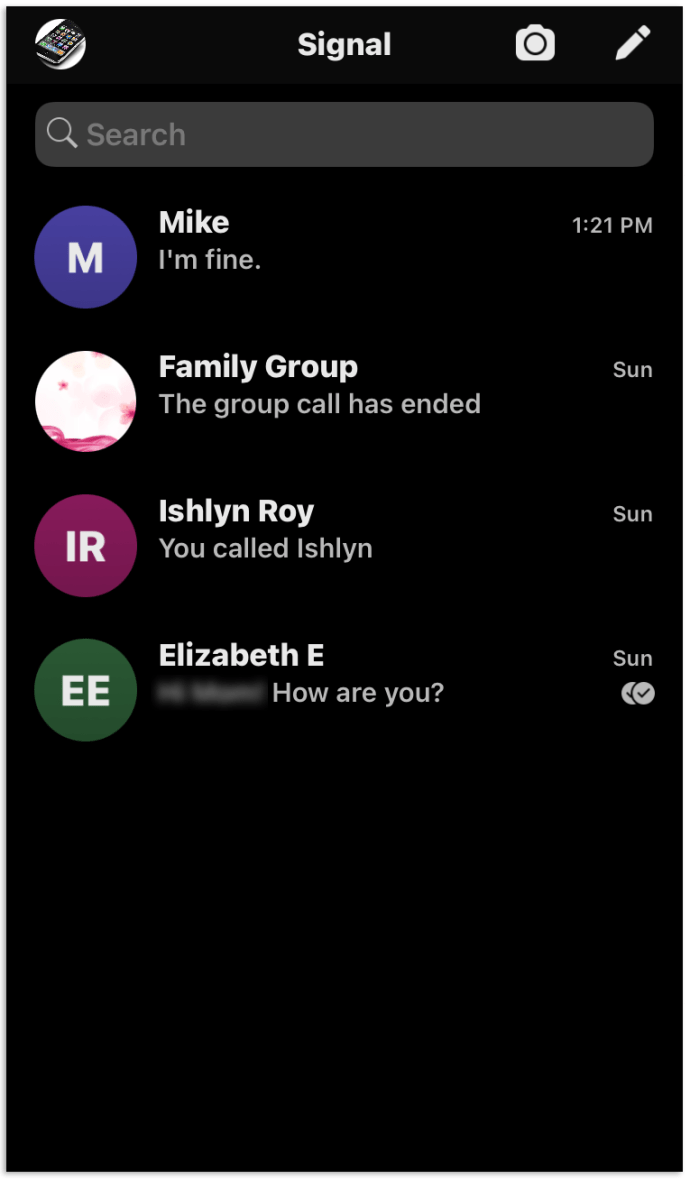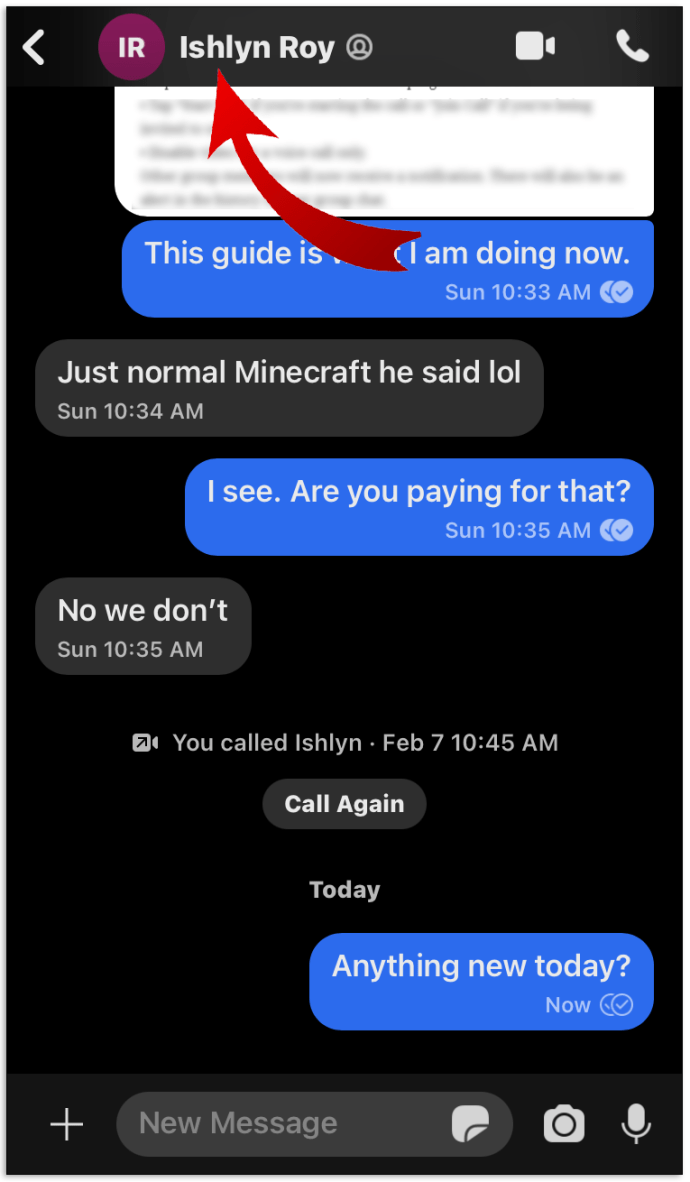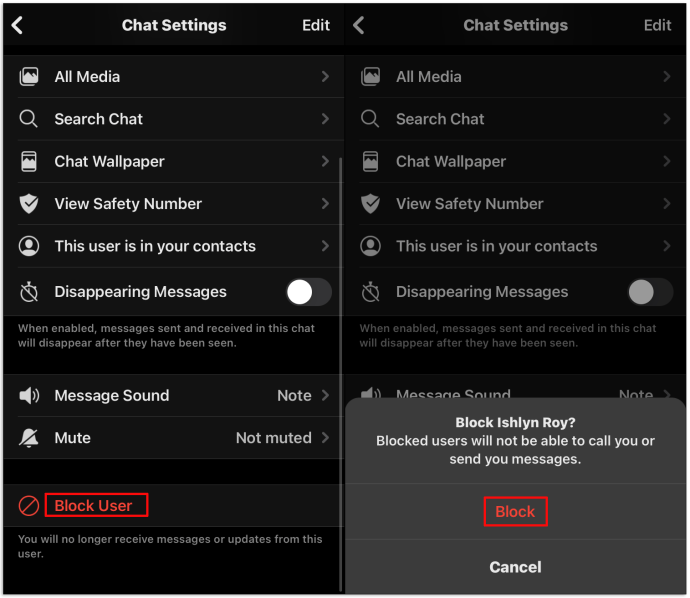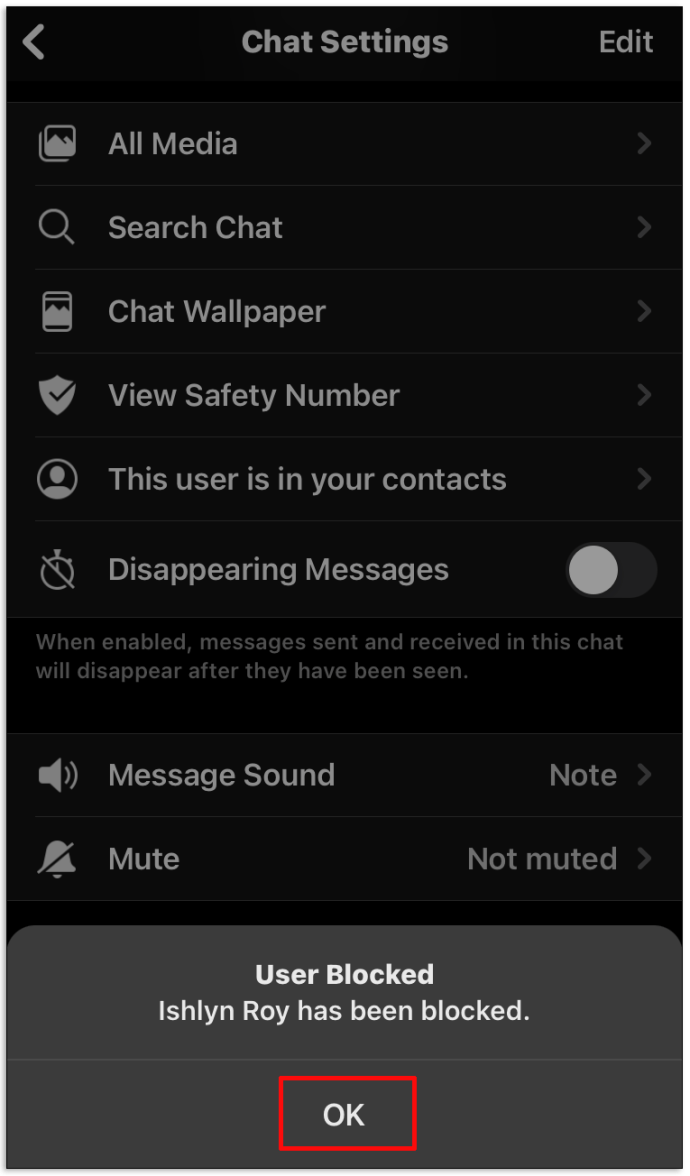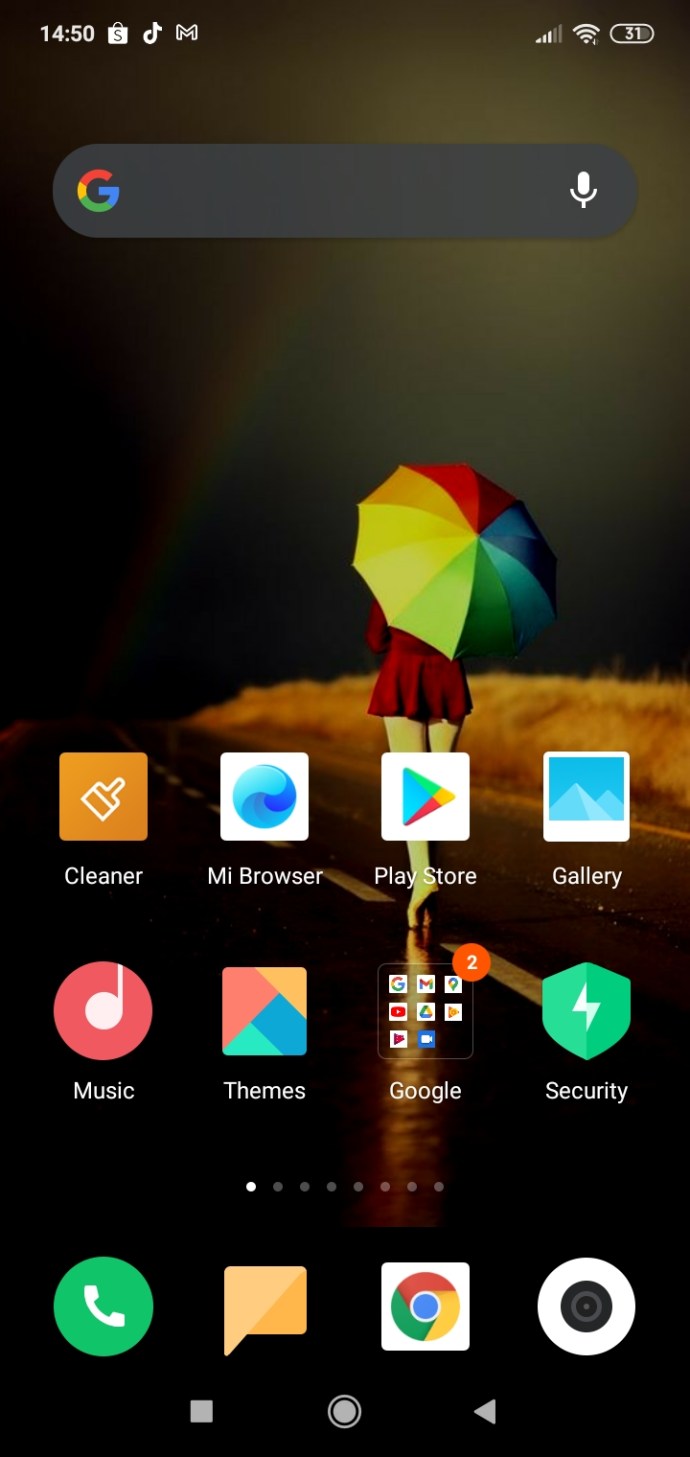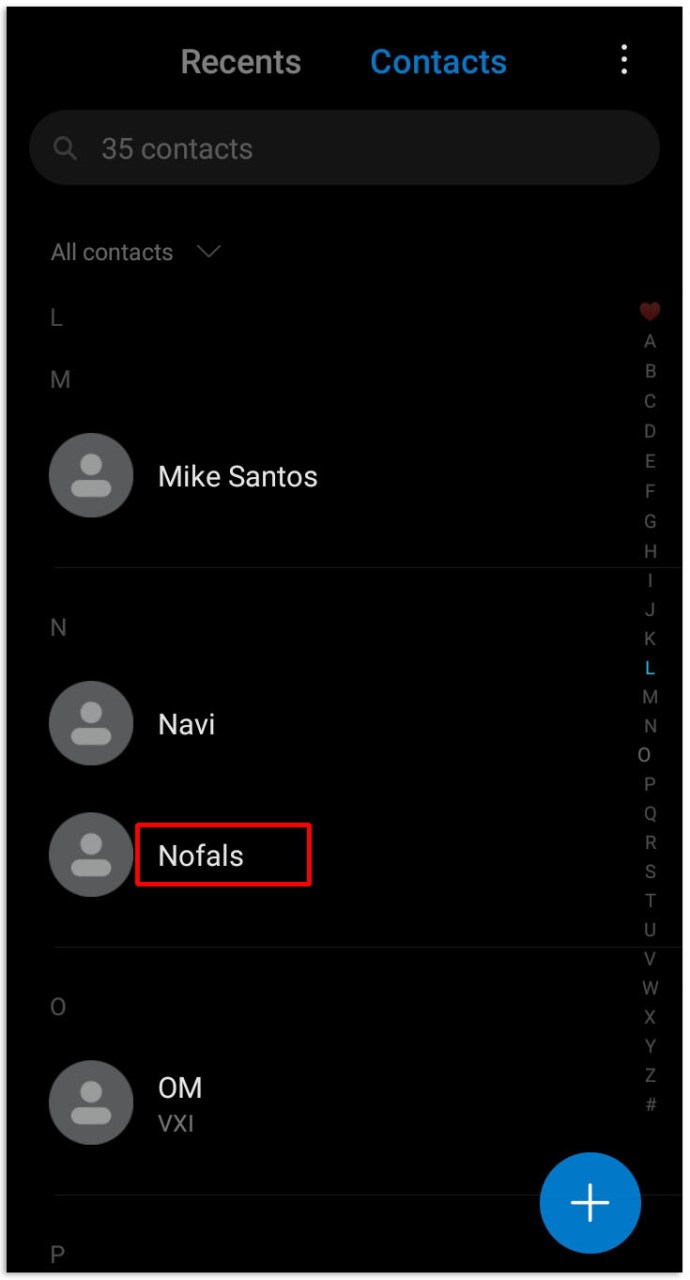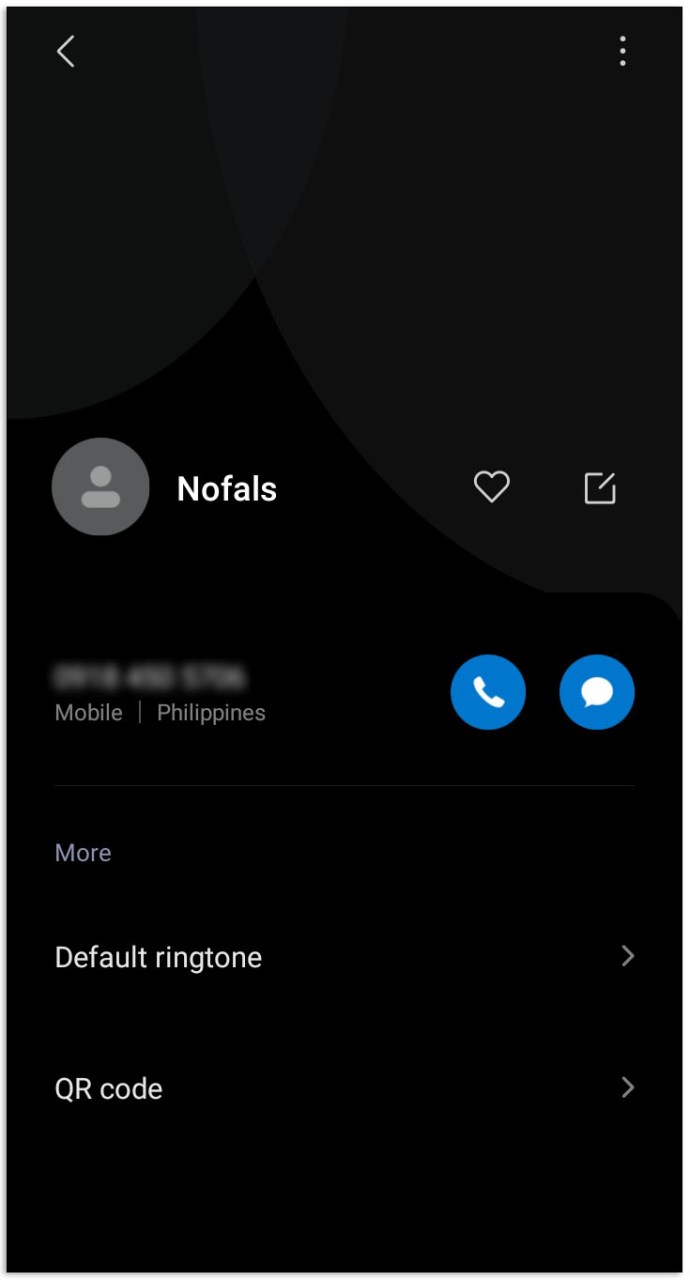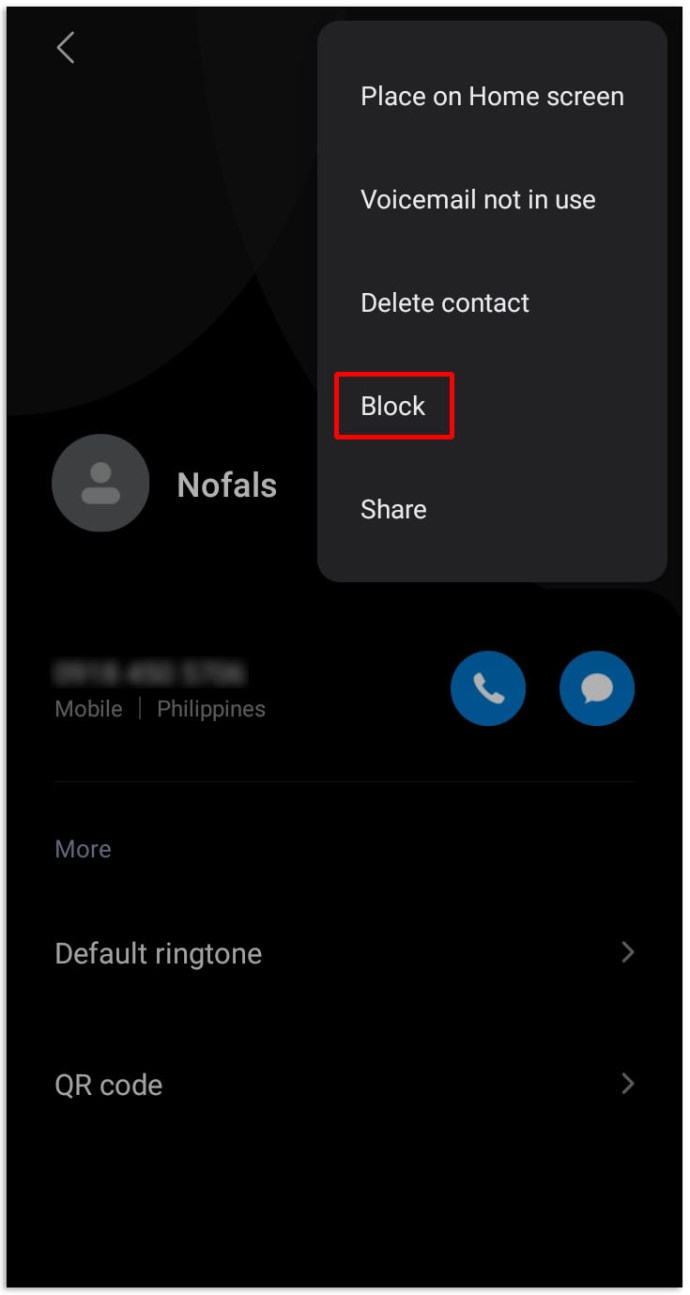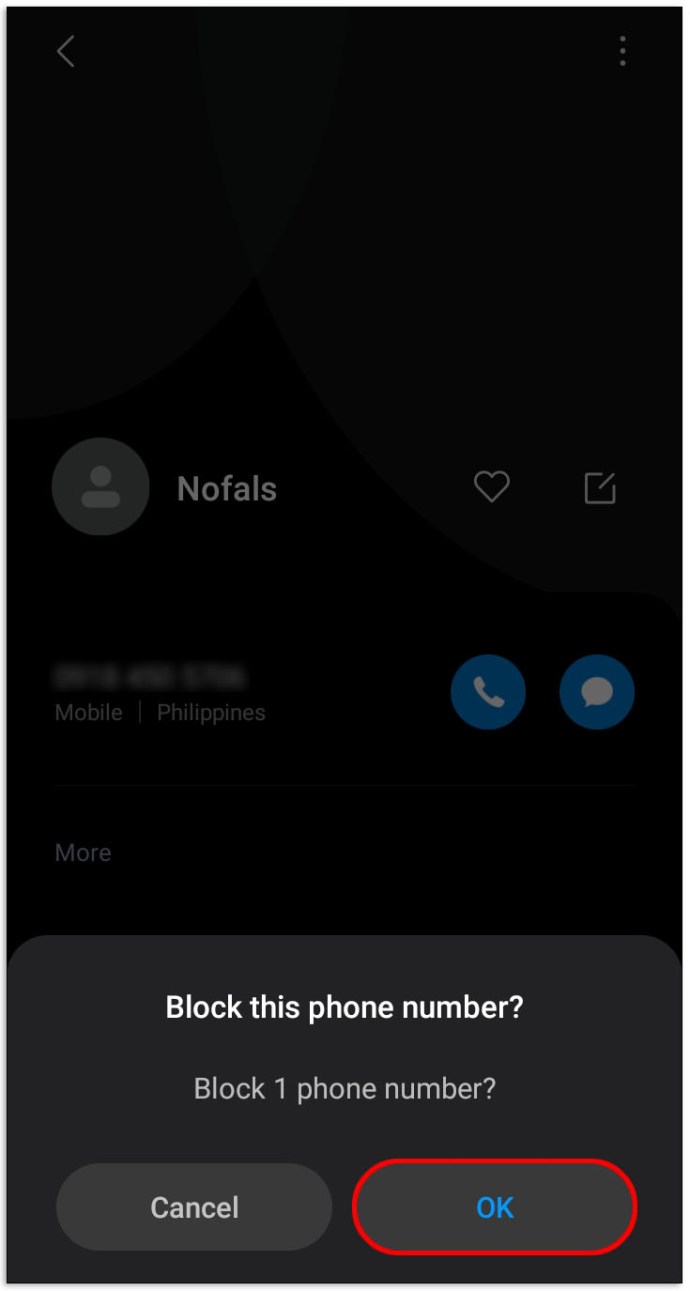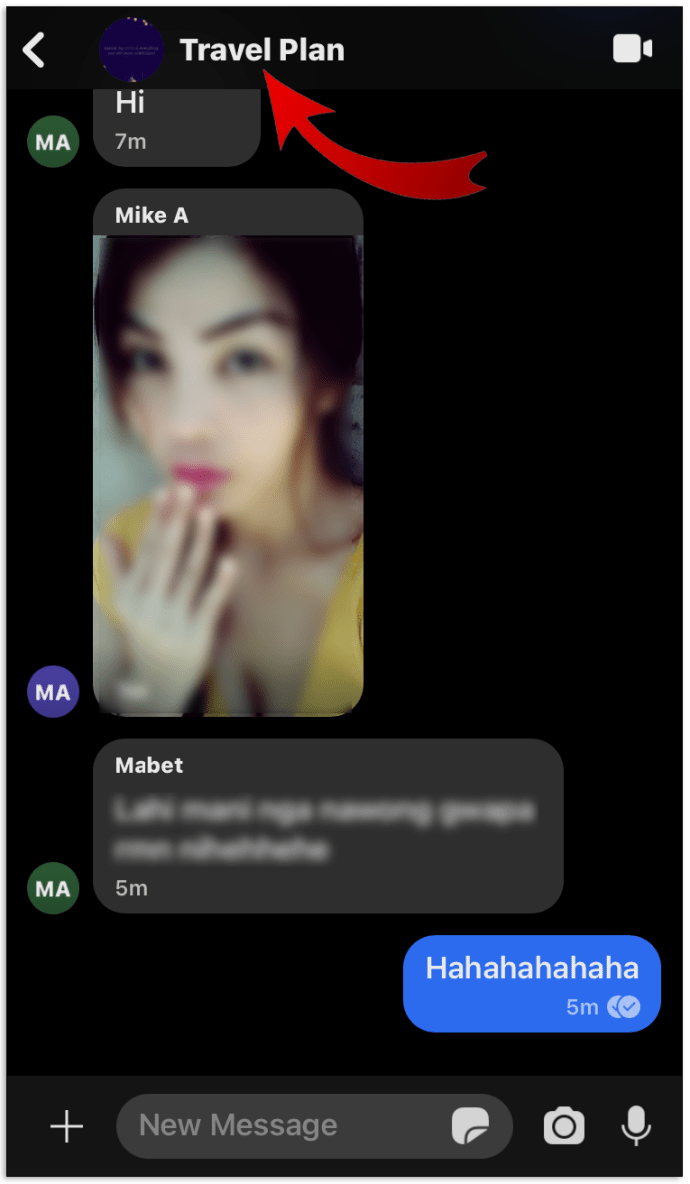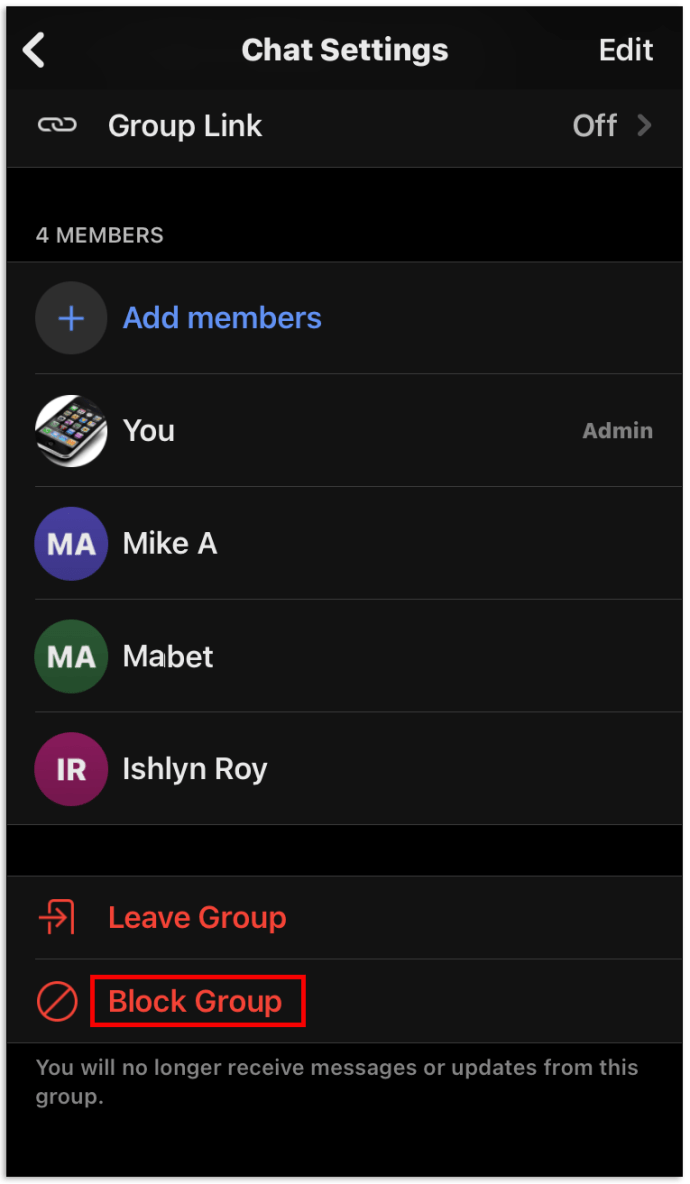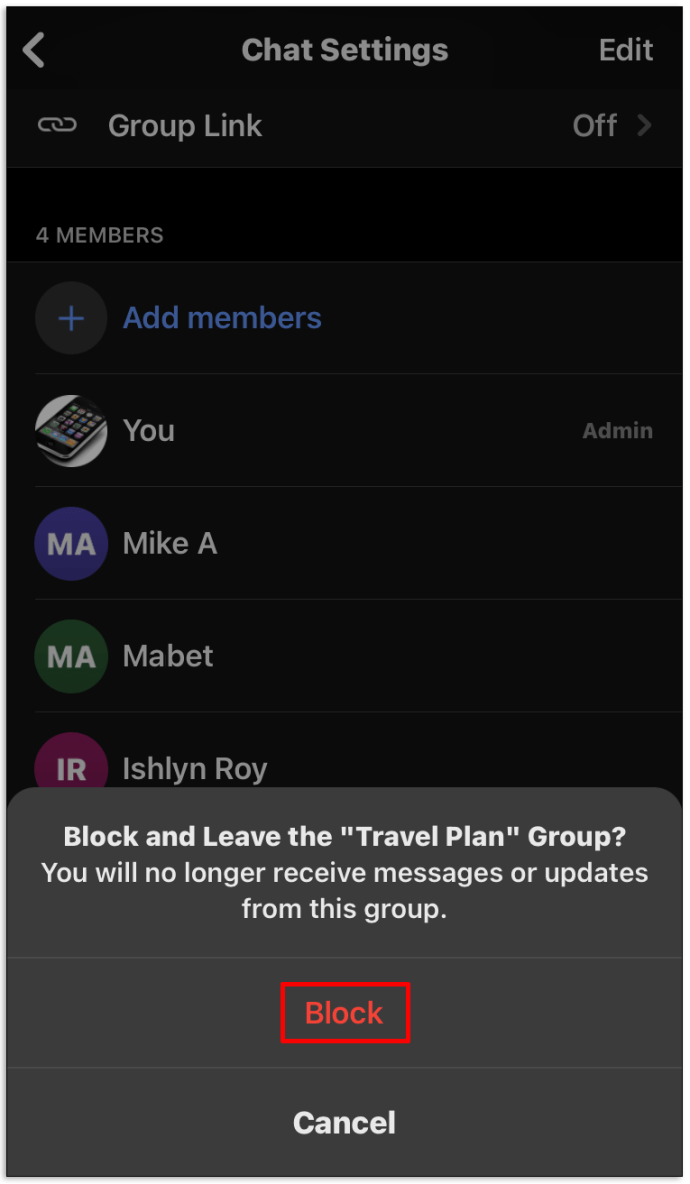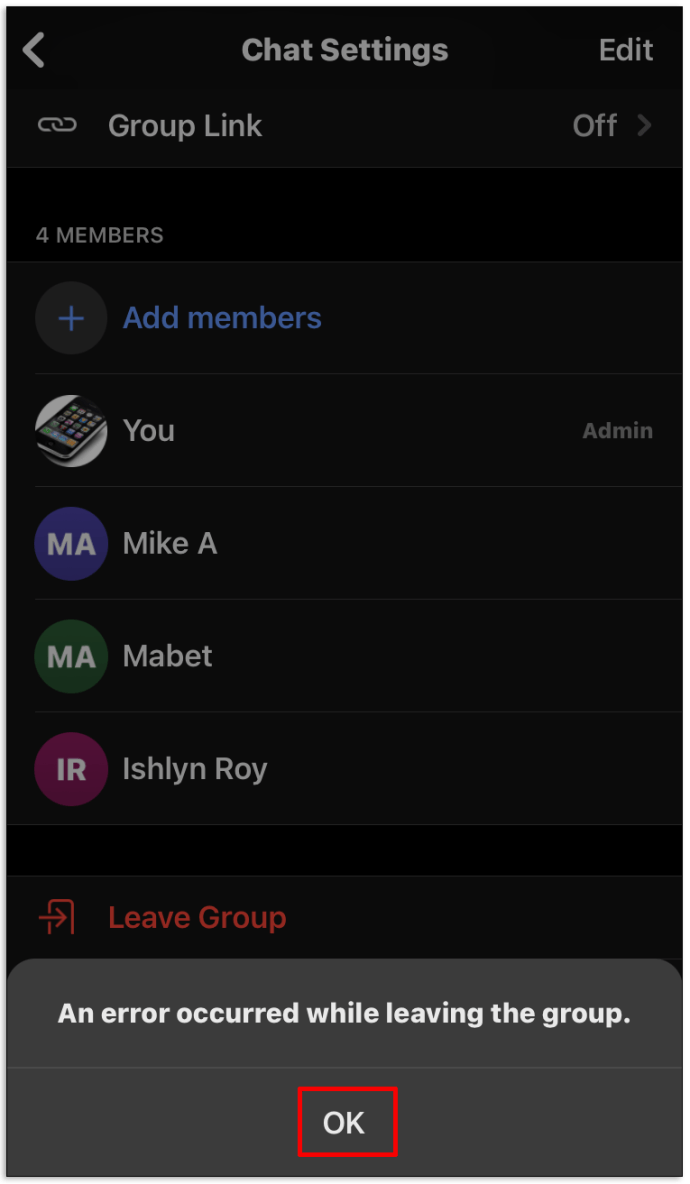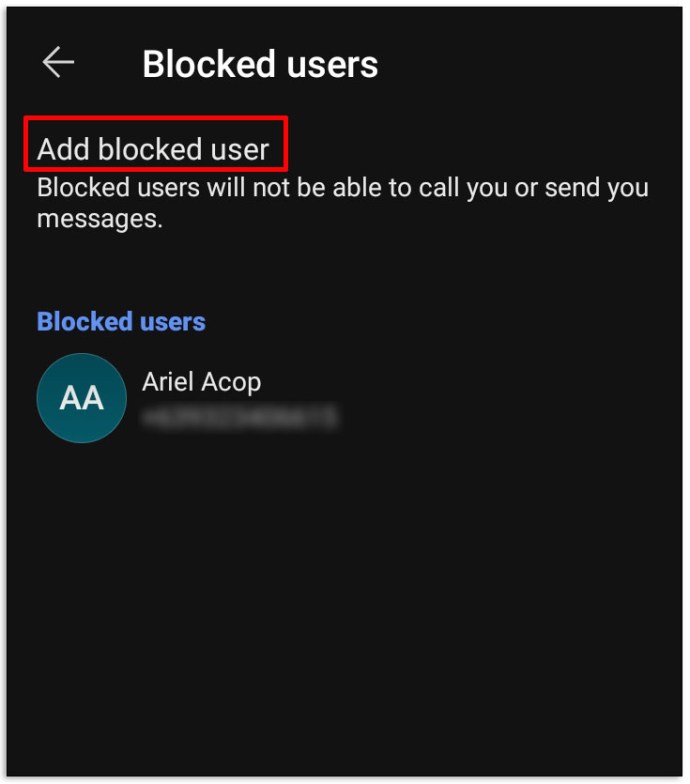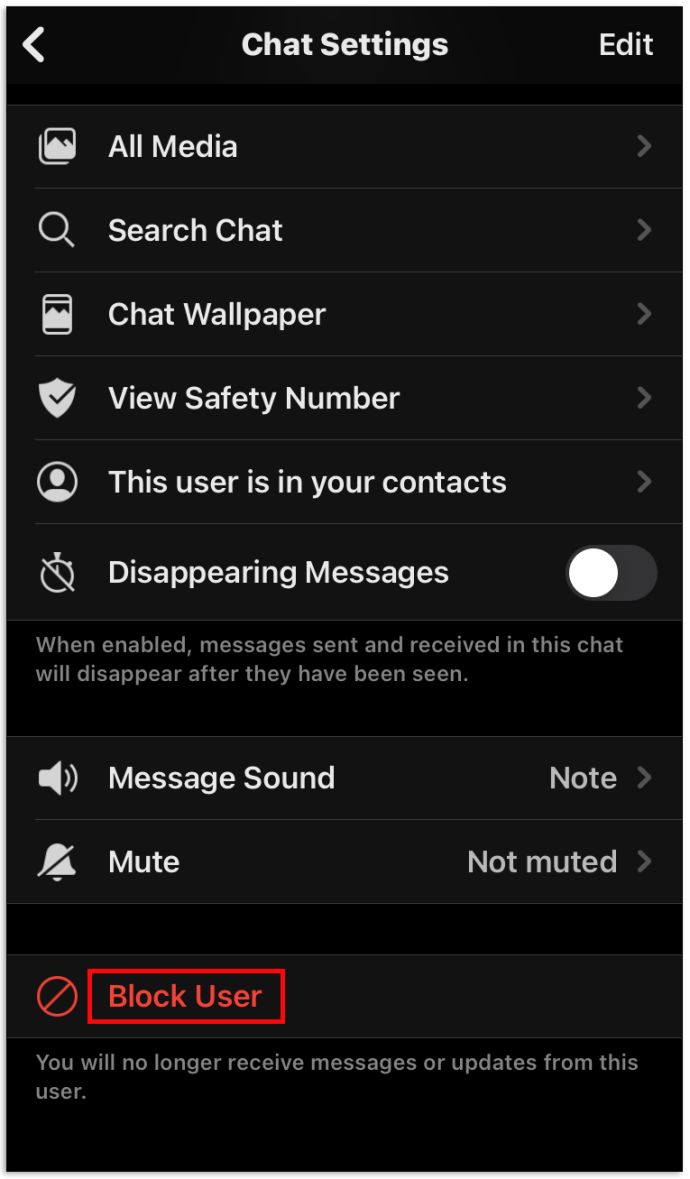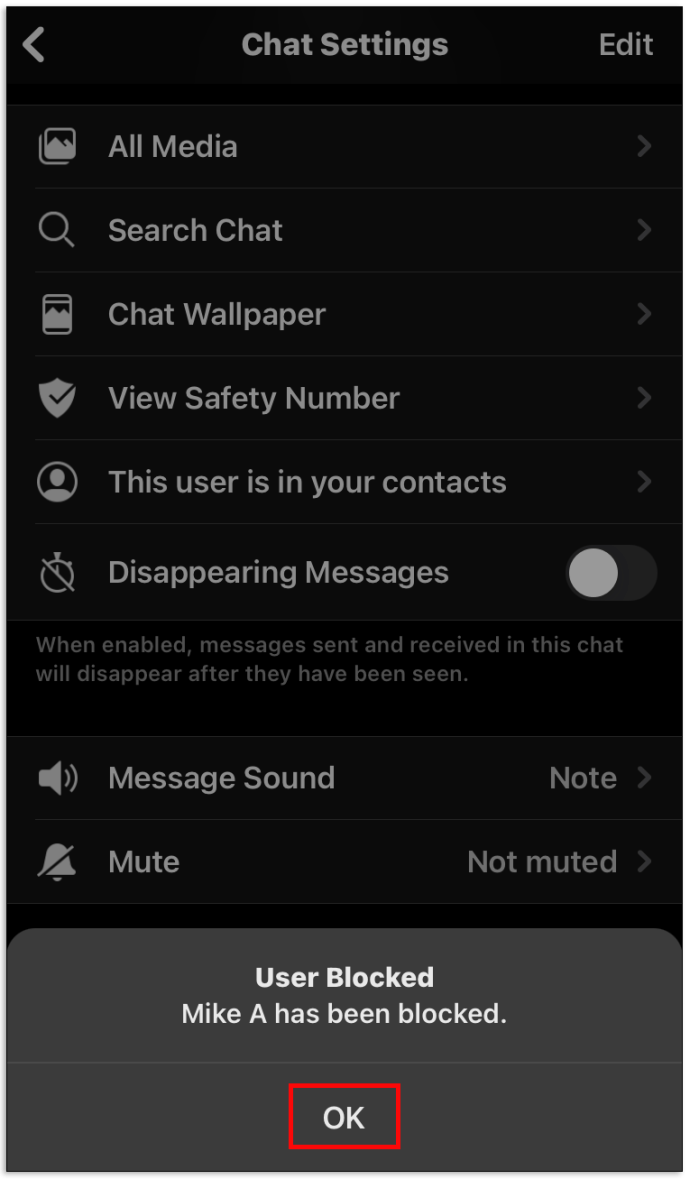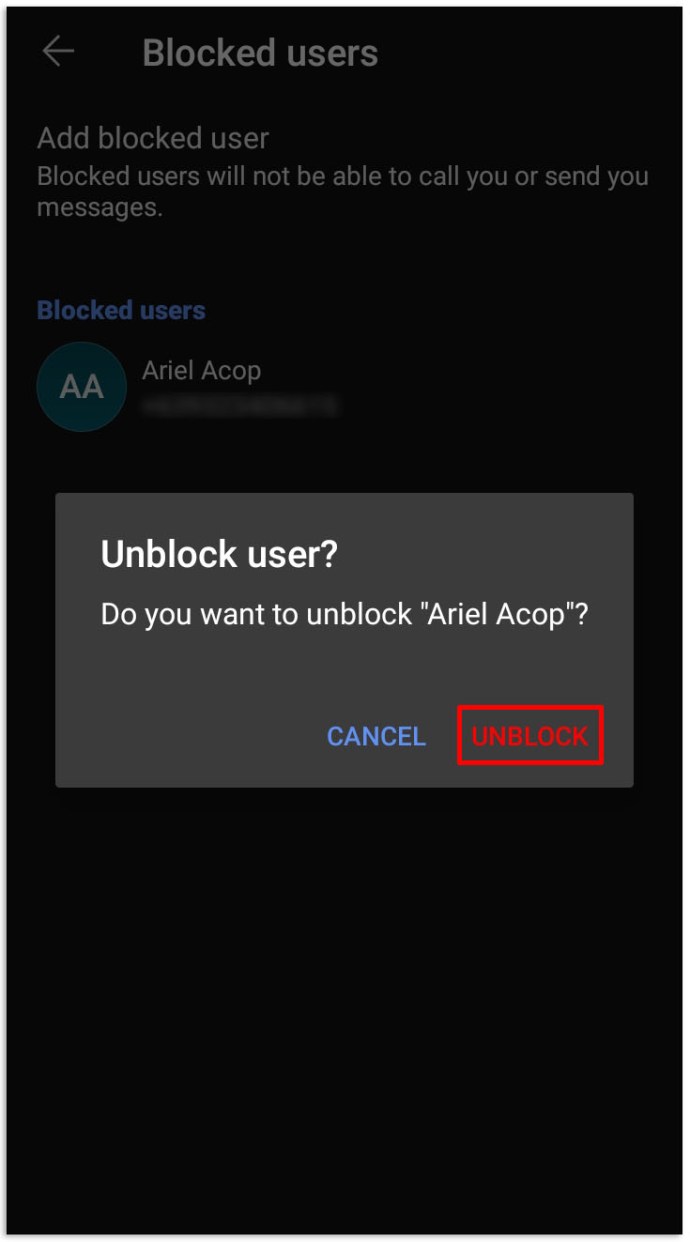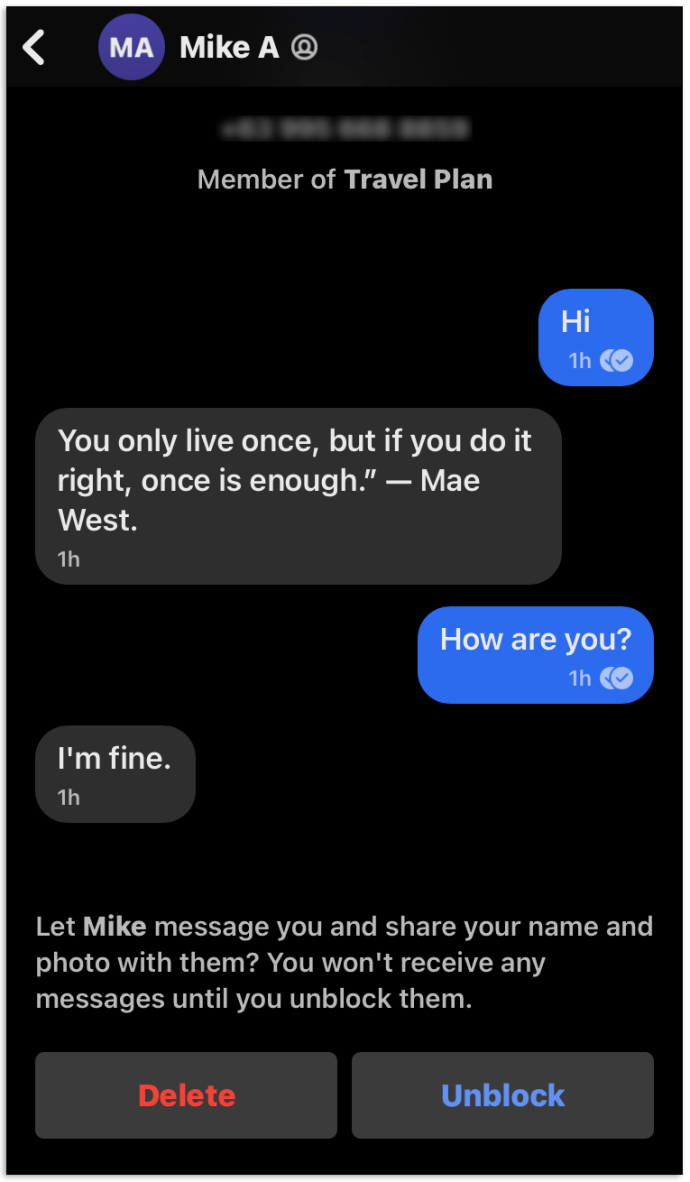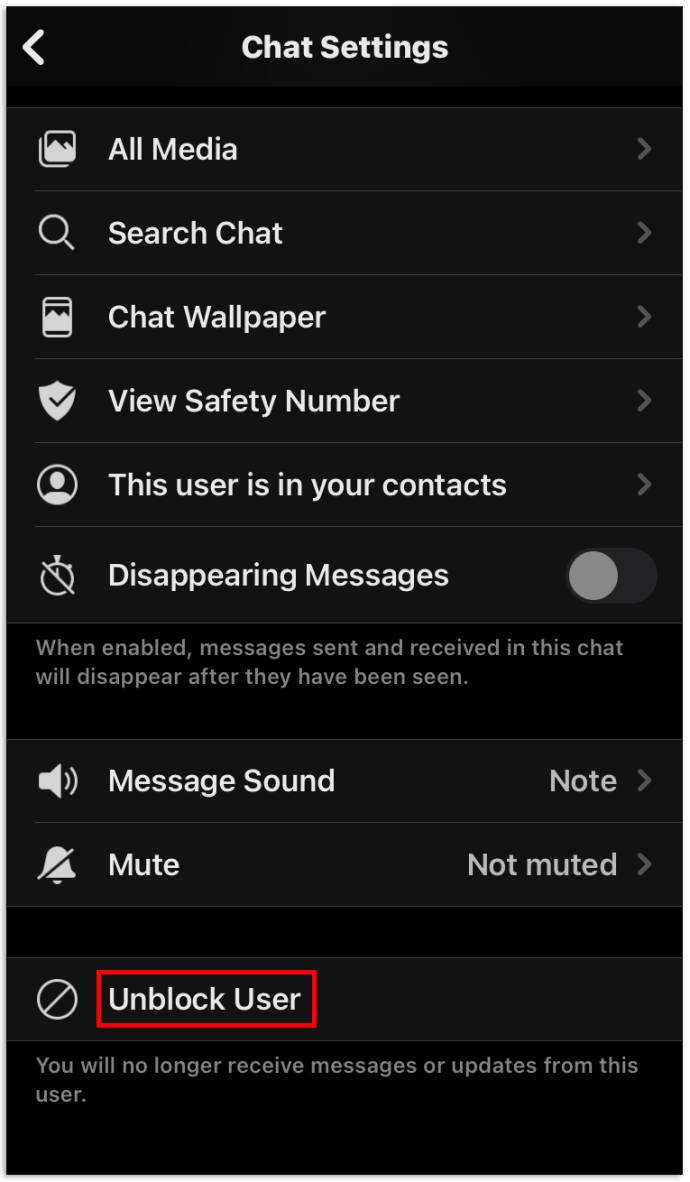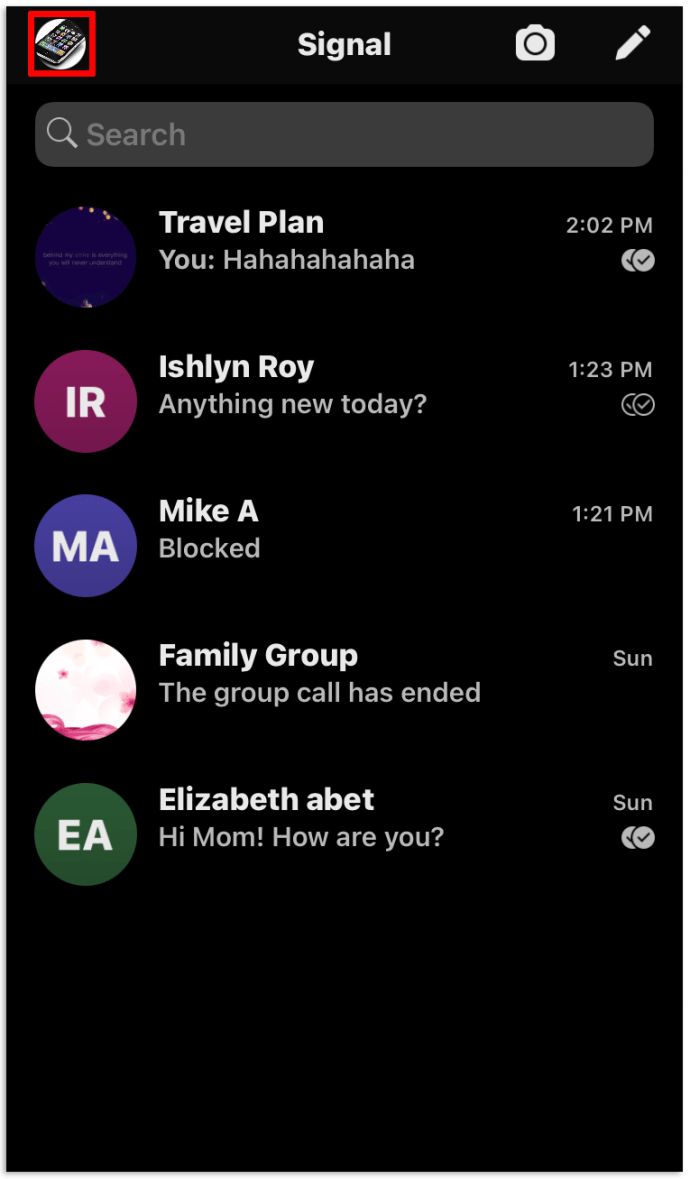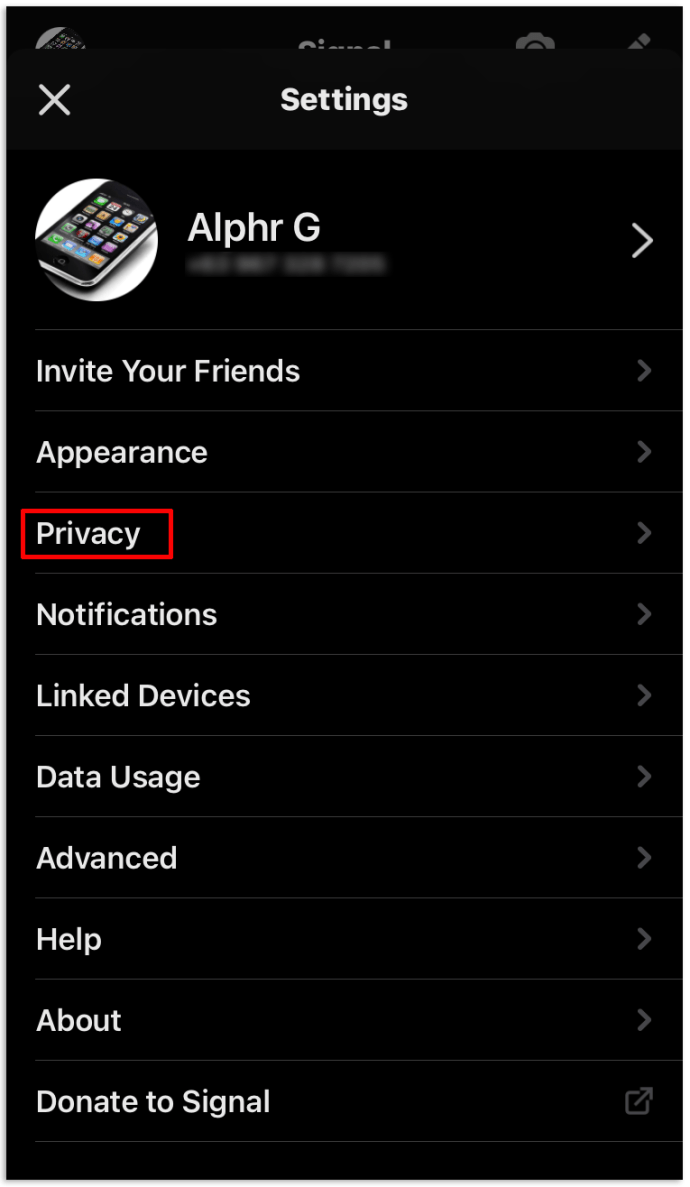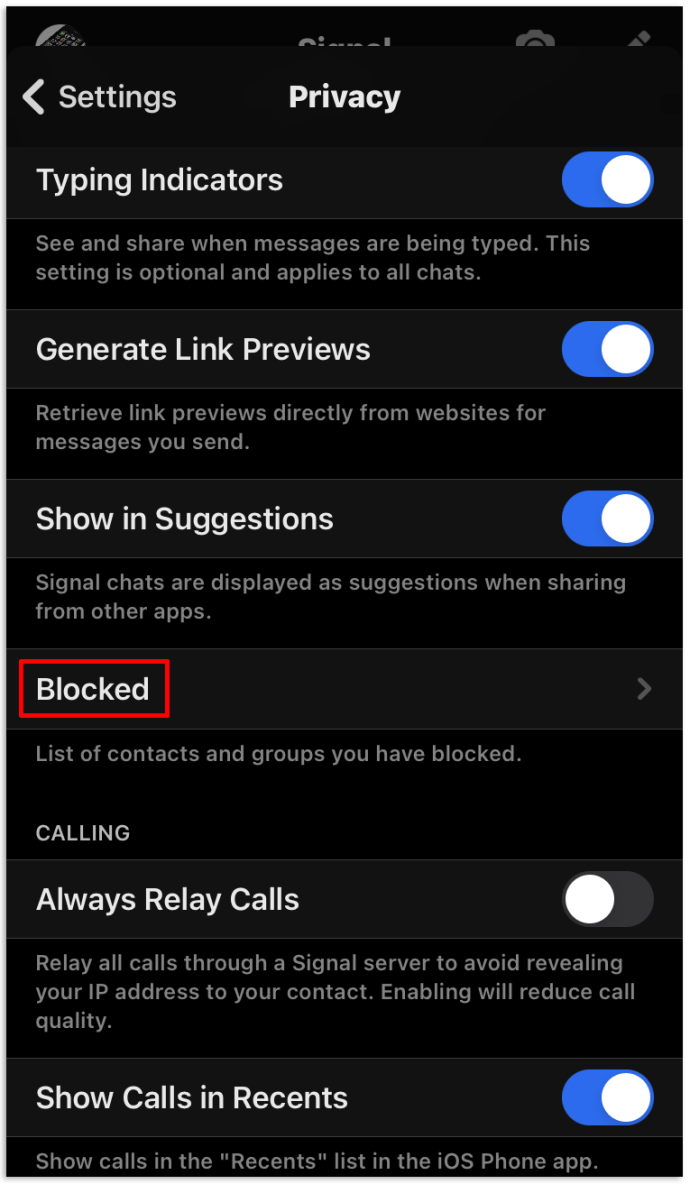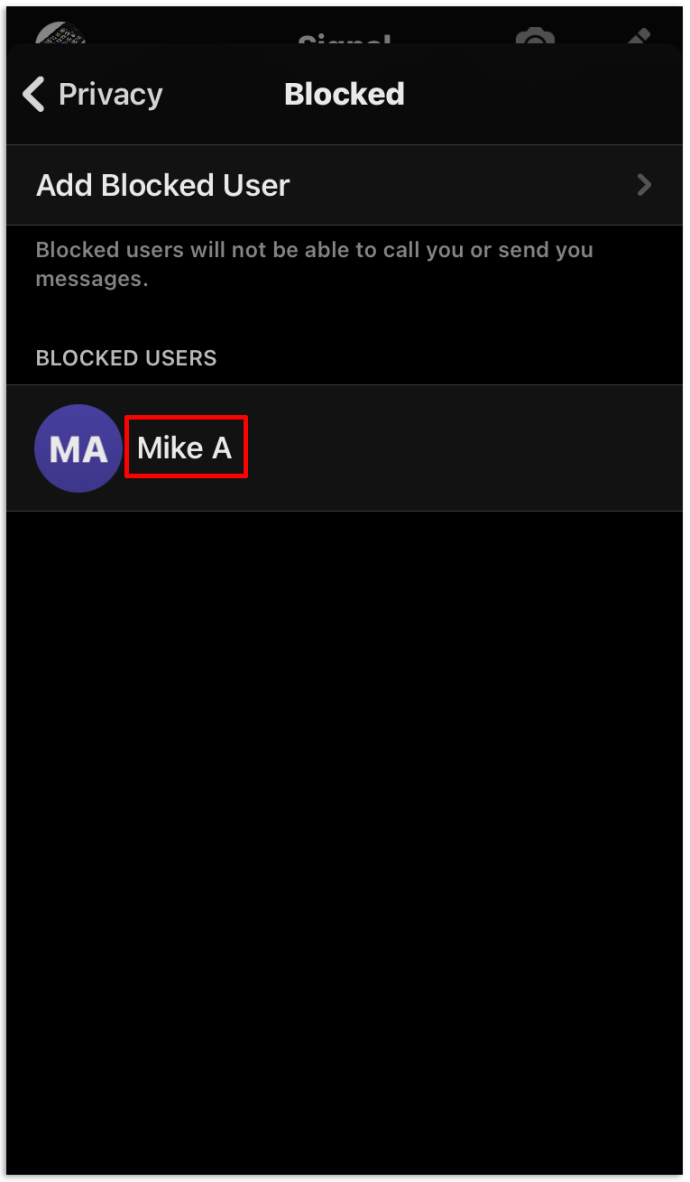Ak vás nechcená osoba obťažuje v službe Signal, budete chcieť zablokovať jej číslo. Našťastie je to jednoduchý proces, ktorý vás raz a navždy zbaví nepríjemností.

V tomto článku vám ukážeme, ako zablokovať číslo v službe Signal, a odpovieme na všetky pálčivé otázky súvisiace s týmto problémom.
Ako zablokovať číslo na signáli
Hoci Signal je celkom bezpečná platforma na odosielanie správ a hovory, v žiadnom prípade nie je nepriestrelná. Aj keď ste urobili preventívne opatrenie a nastavili si svoj účet Signal pomocou čísla Google Voice, je pravdepodobné, že niekto nakoniec prekĺzne cez trhliny a bude vás obťažovať. Našťastie je ich blokovanie také jednoduché:
- Otvorte aplikáciu Signal na vybranom zariadení.
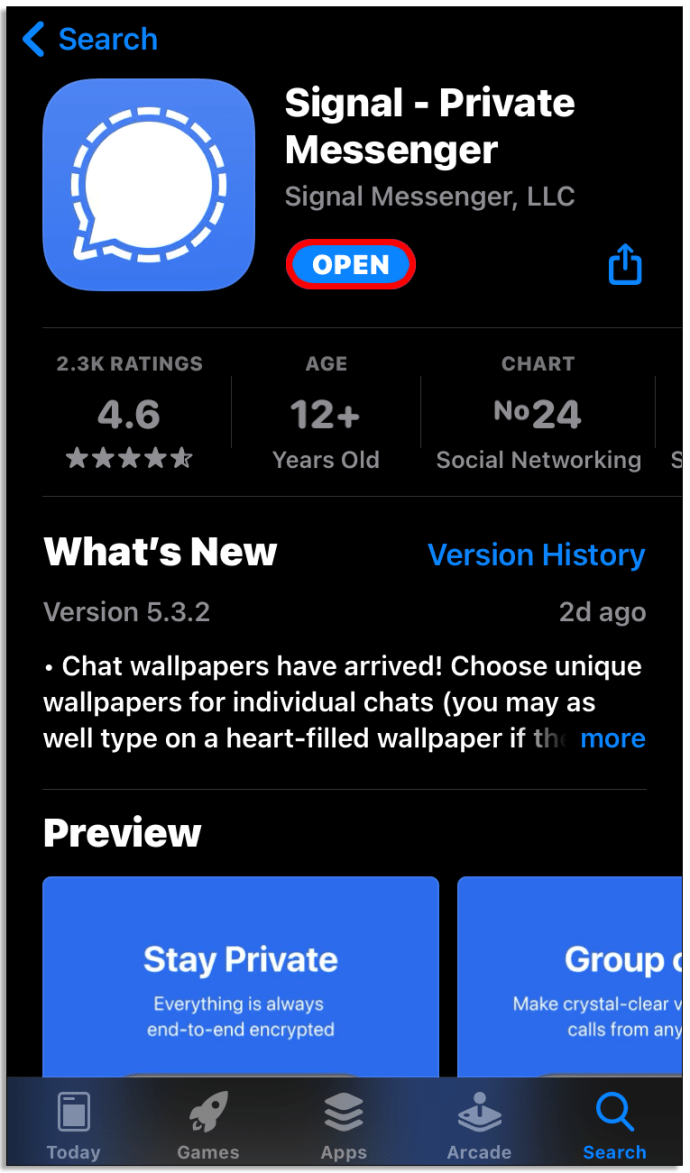
- Prejdite do doručenej pošty.
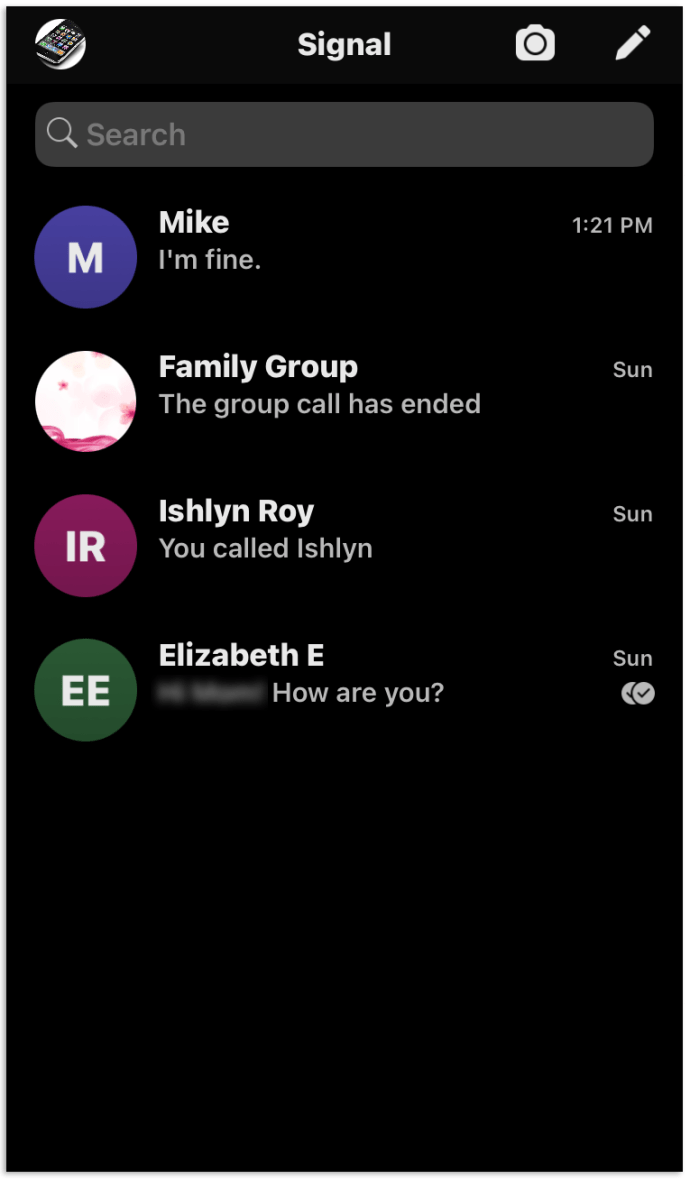
- Otvorte konverzáciu s/od osoby, ktorú chcete zablokovať.
- Klepnite na ich meno v hornej časti tejto obrazovky.
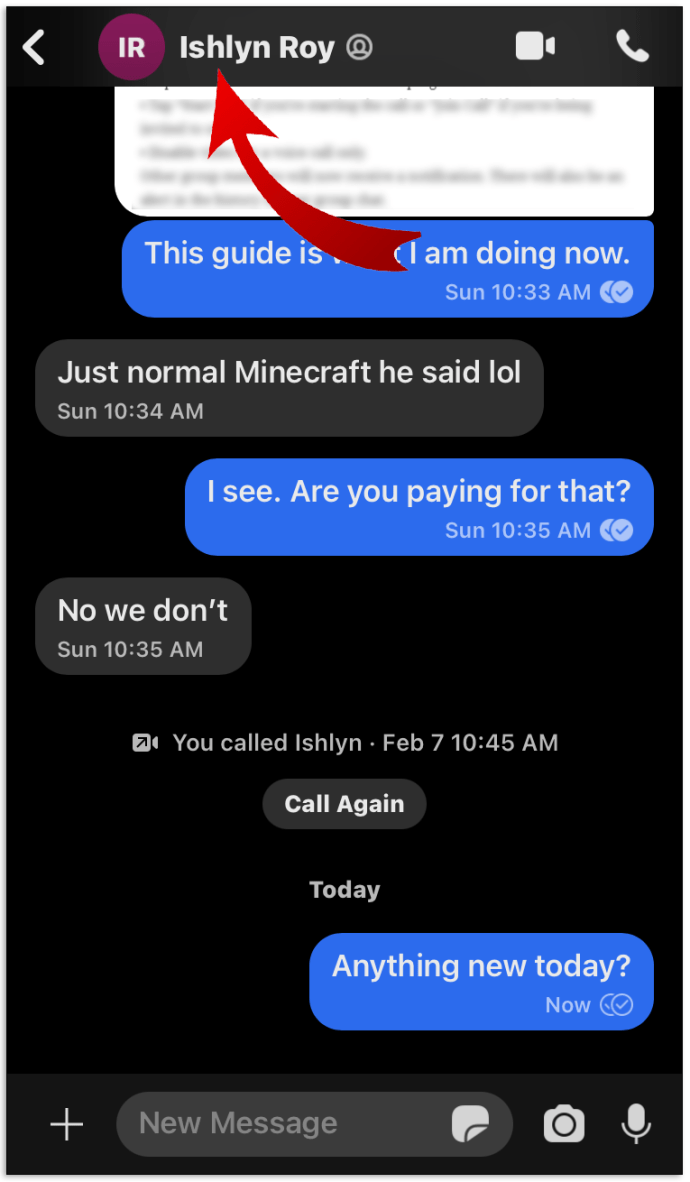
- Kliknite na „Blokovať používateľa“ v spodnej časti tejto obrazovky a následne to potvrďte kliknutím na „Blokovať“.
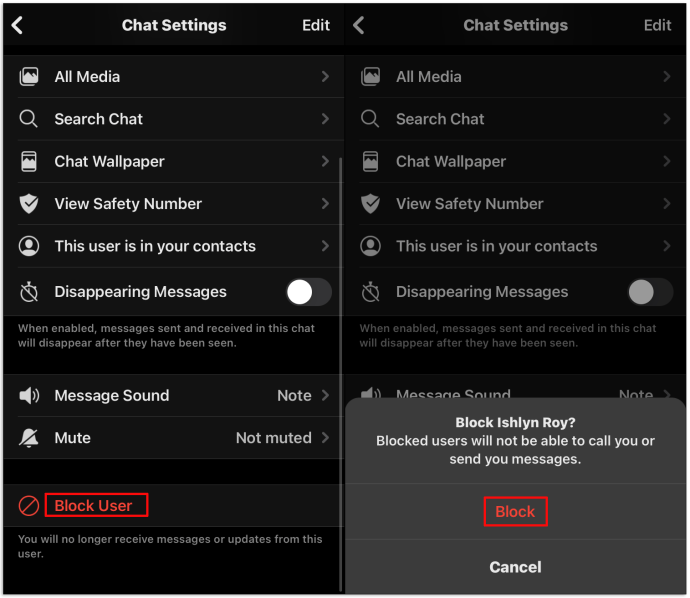
- Vo vyskakovacom okne klepnite na „OK“ a máte hotovo.
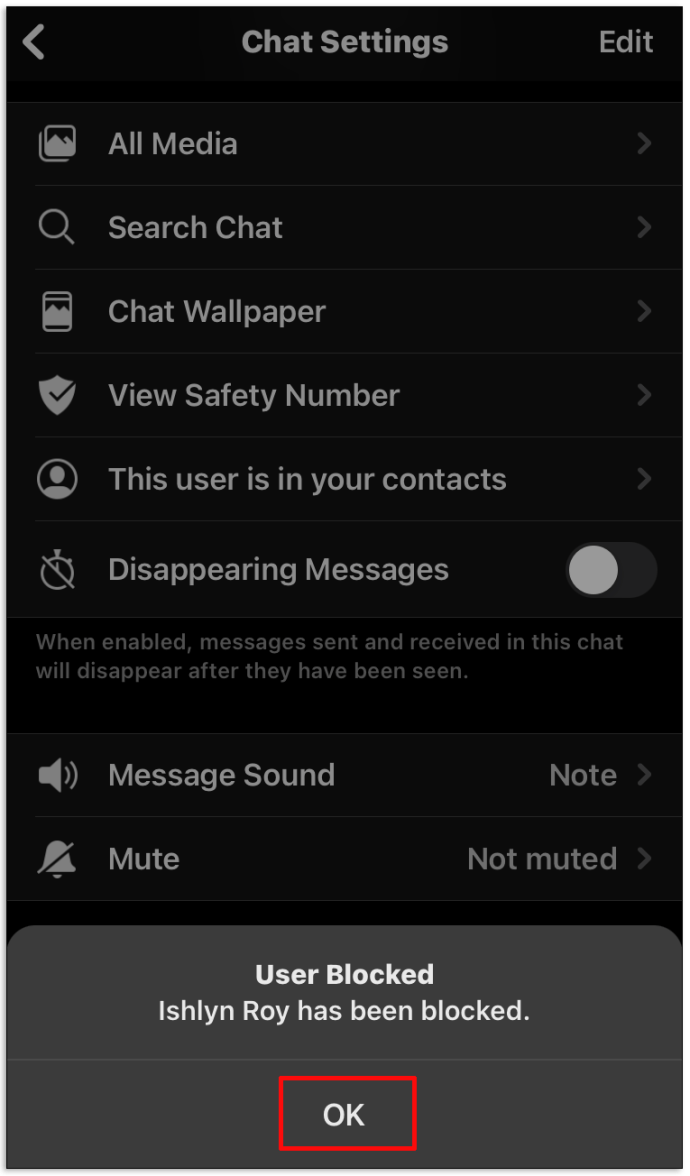
Ako zablokovať číslo v zozname kontaktov na signáli
Je smutné, že možno budete musieť niekoho zablokovať vo svojom zozname kontaktov, aby vás už nikdy nemohol kontaktovať. Ak sa ocitnete v takejto nešťastnej situácii, mali by ste postupovať podľa týchto krokov:
- Otvorte svoje kontakty v aplikácii.
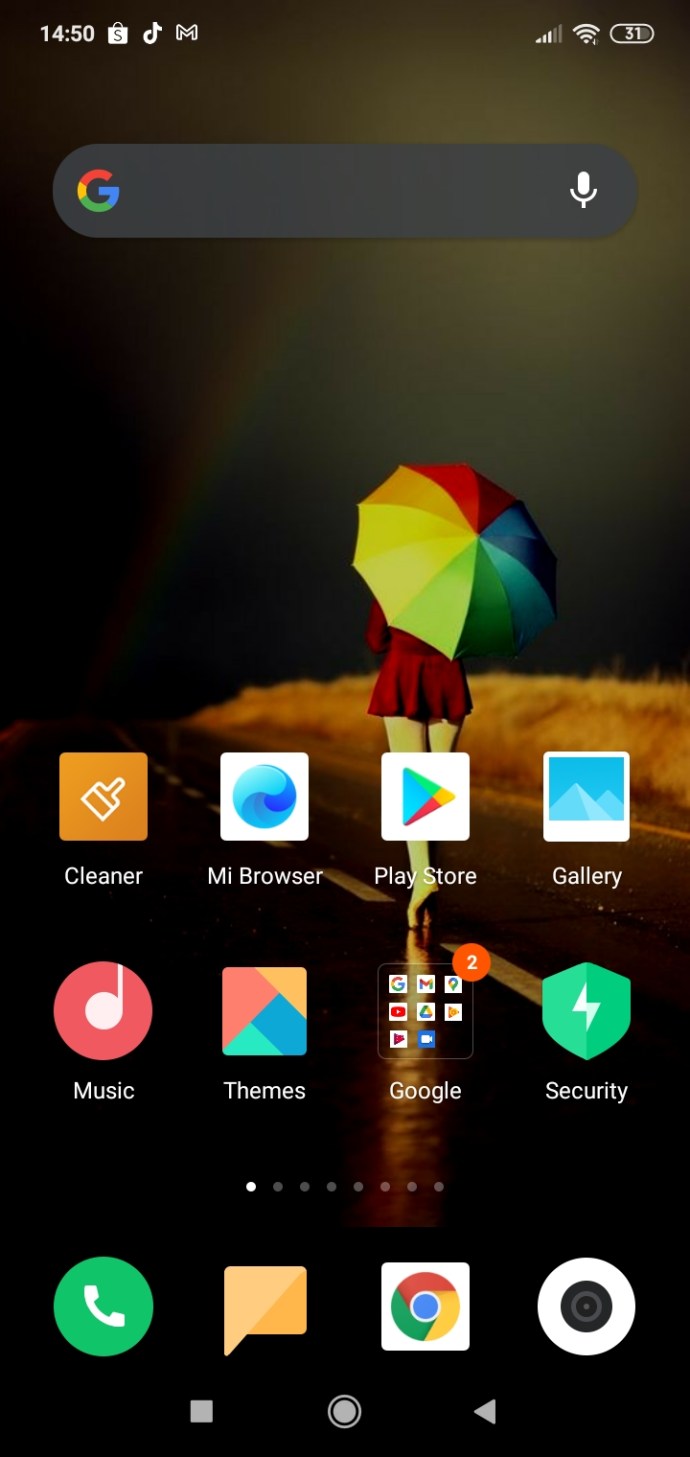
- Vyberte kontakt, ktorý chcete zablokovať.
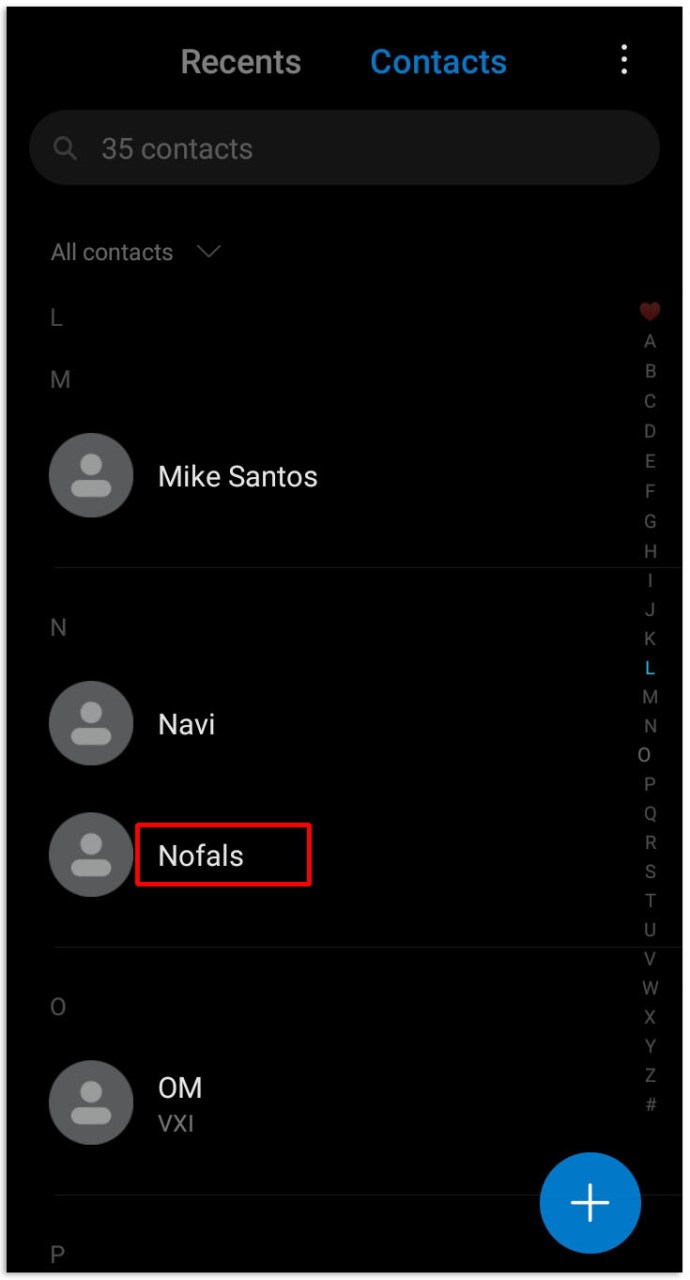
- V pravom hornom rohu kliknite na možnosť „Viac“.
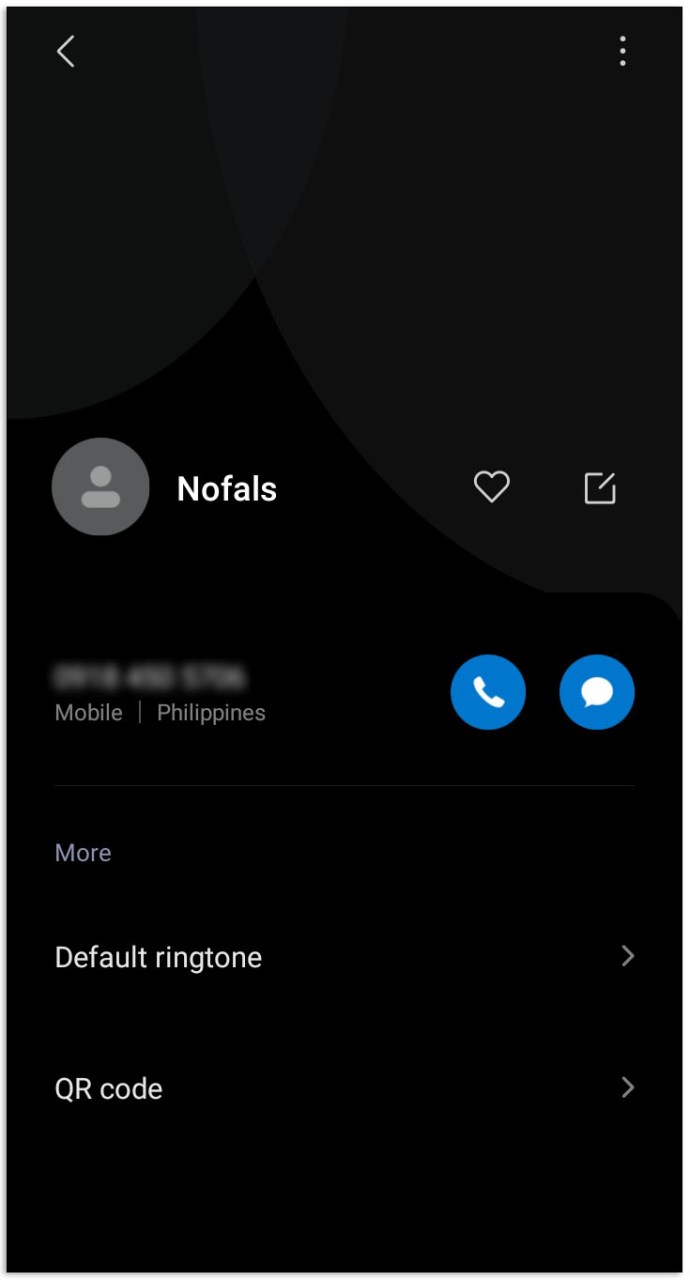
- Kliknite na možnosť „Blokovať kontakt“.
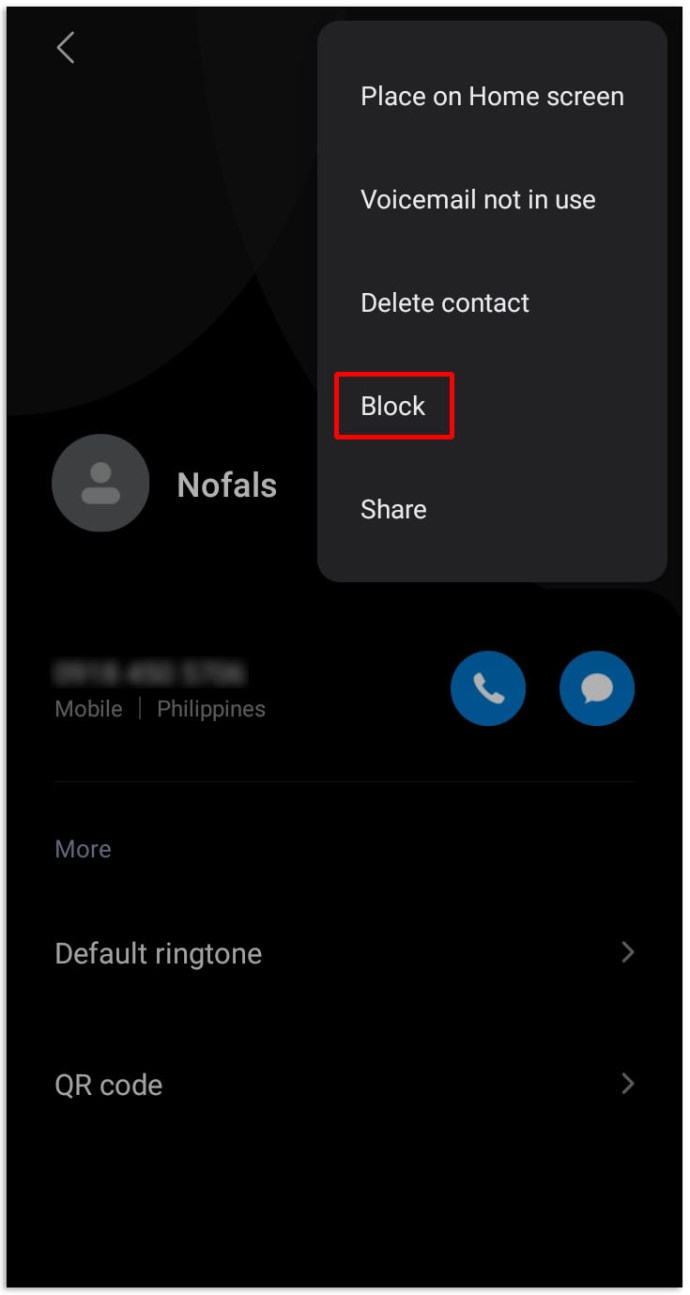
- Potvrďte svoju akciu kliknutím na „OK“.
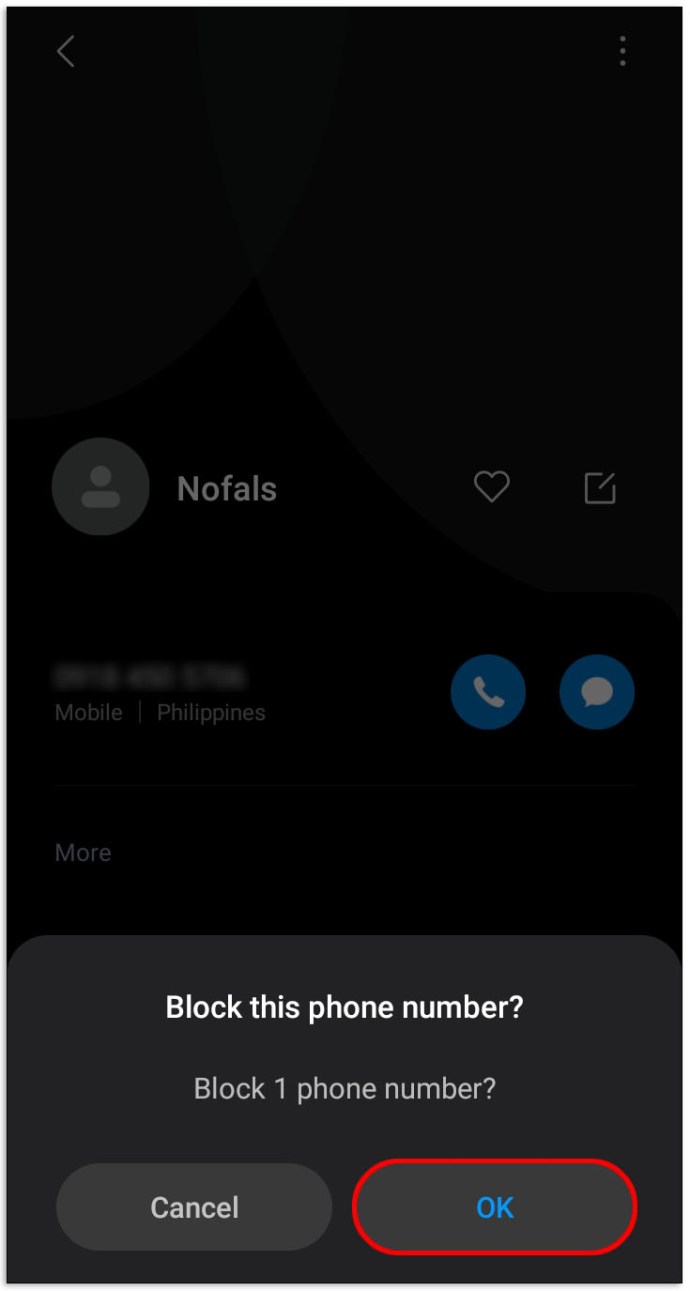
A to je všetko. Po vykonaní týchto akcií vás táto osoba nebude môcť znova kontaktovať prostredníctvom signálu.
Ako blokovať čísla a skupiny v signáli
Občas sa vám môže stať, že ste náhodne pridaný do skupiny a ani netušíte, ako ste sa tam dostali. Najhoršie však je, že neviete, ako sa zo situácie dostať. Našťastie je hromadné blokovanie rovnako jednoduché ako blokovanie jednotlivca. Tu je postup:
- Otvorte v telefóne aplikáciu Signal.

- Otvorte chat s neželaným kontaktom alebo číslom.
- Klepnite na hlavičku chatu s názvom skupiny alebo kontaktom.
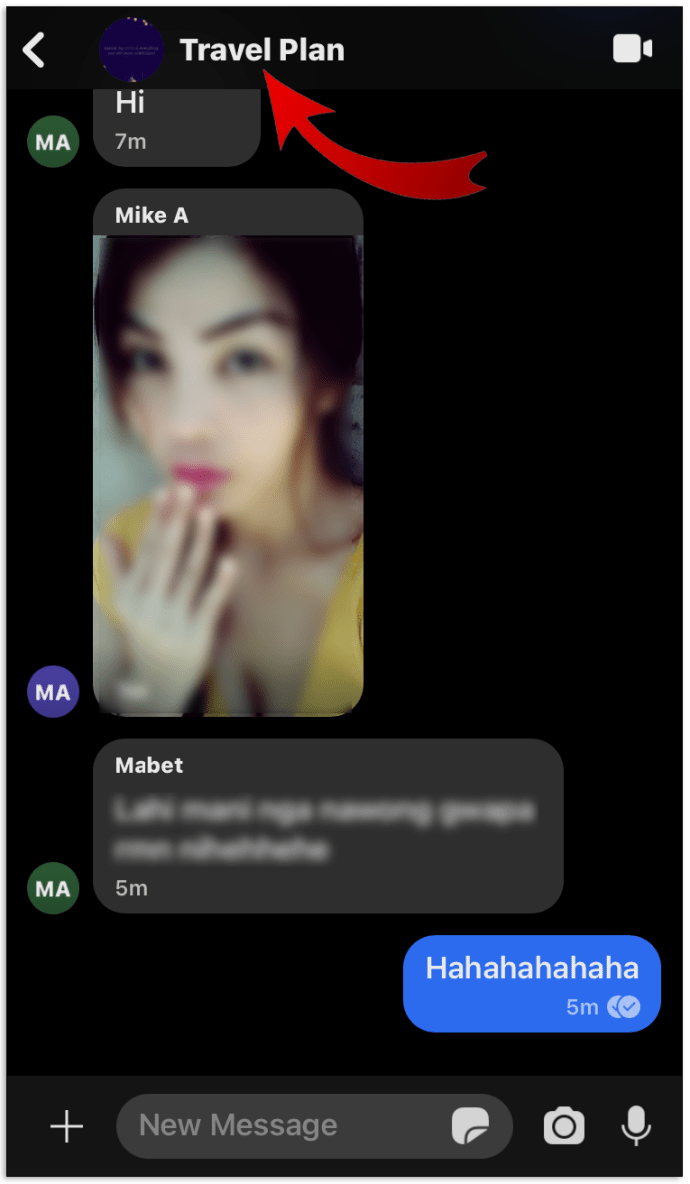
- Vyberte možnosť „Blokovať túto skupinu“.
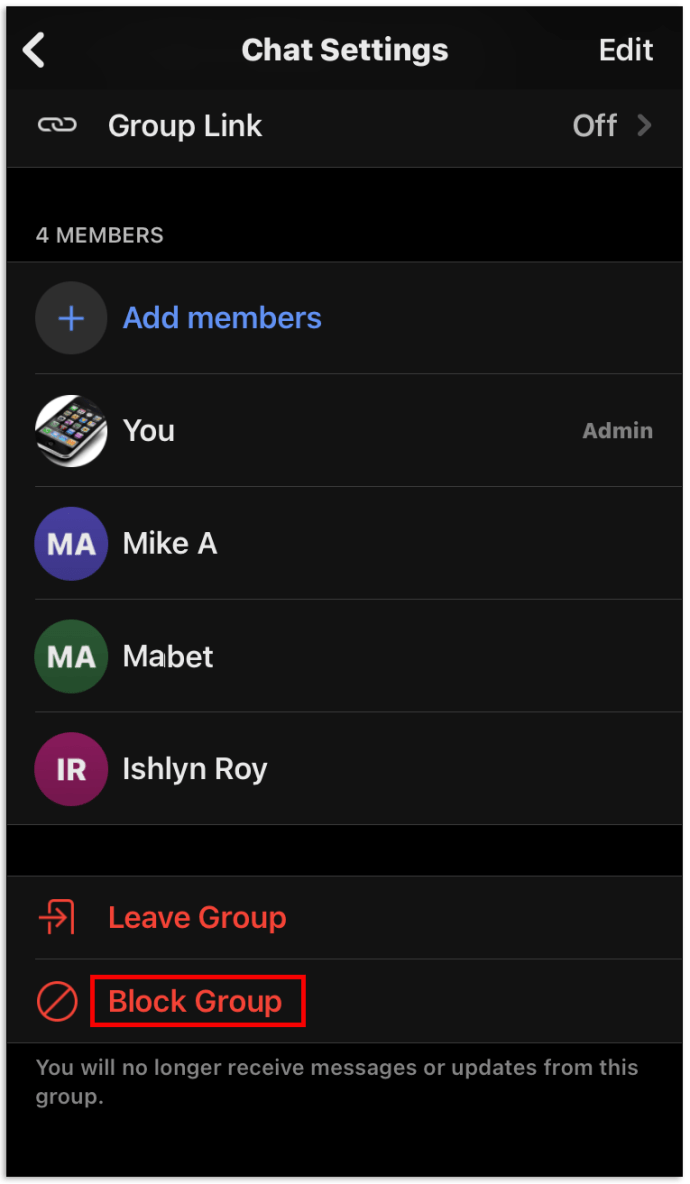
- Opätovným stlačením „blokovať“ potvrďte svoje zámery.
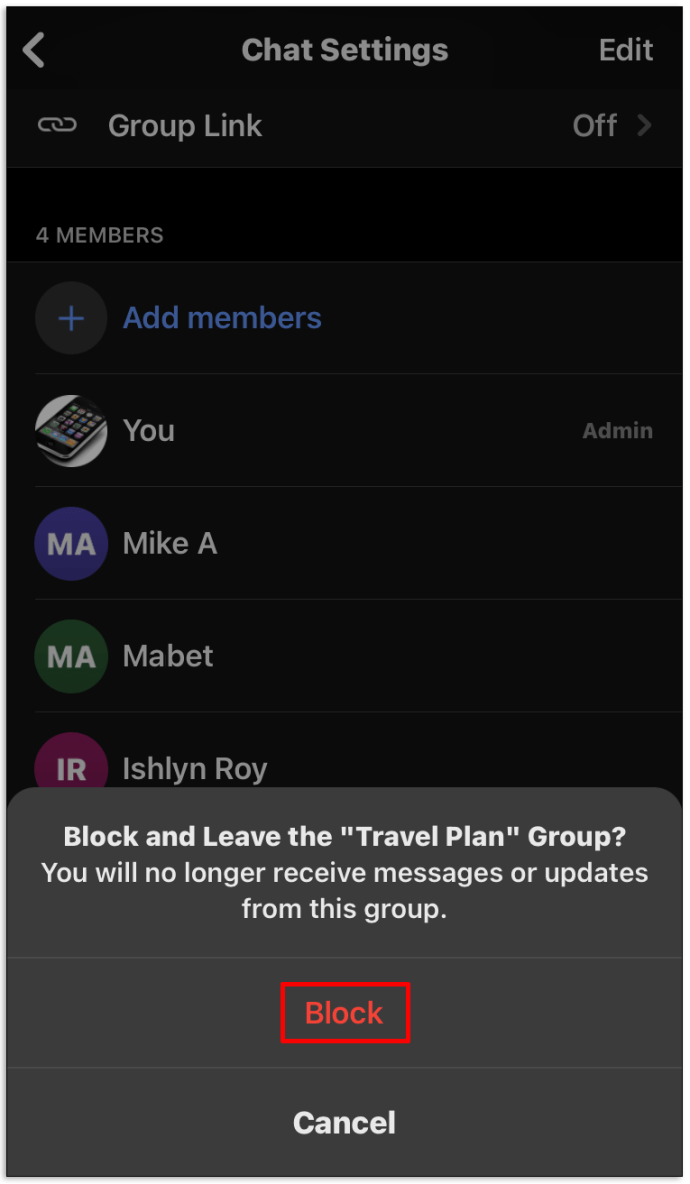
- Na dokončenie procesu vyberte „OK“.
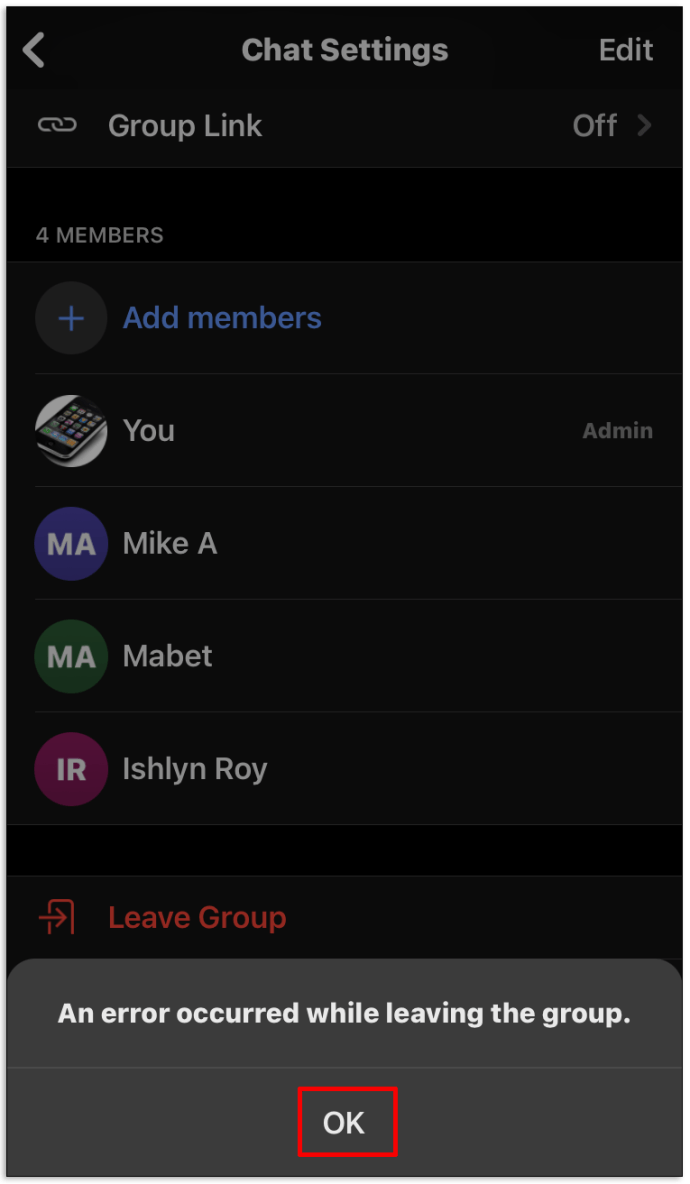
A o to je postarané. Ak sa vrátite späť do chatu so skupinou, ktorú ste zablokovali, zobrazí sa upozornenie, že od tejto skupiny nebudete dostávať žiadnu ďalšiu korešpondenciu, kým ju neodblokujete.
Ako blokovať používateľov signálu v systéme Android
Zablokovanie niekoho zo signálu v systéme Android by nemalo trvať dlhšie ako minútu alebo dve. Potom vás už dotknutá osoba nebude môcť kontaktovať. Ani oni nebudú vedieť, že ste ich zablokovali. Všetko, čo musíte urobiť, je postupovať podľa týchto jednoduchých krokov:
- Vyberte aplikáciu z domovskej obrazovky Androidu.

- Klepnite na svoj profil v ľavom hornom rohu obrazovky aplikácie.
`

- V tejto ponuke vyberte položku „Ochrana osobných údajov“.

- Vyberte možnosť „Blokovaní používatelia“.

- Potom klepnite na „Pridať blokovaného používateľa“.
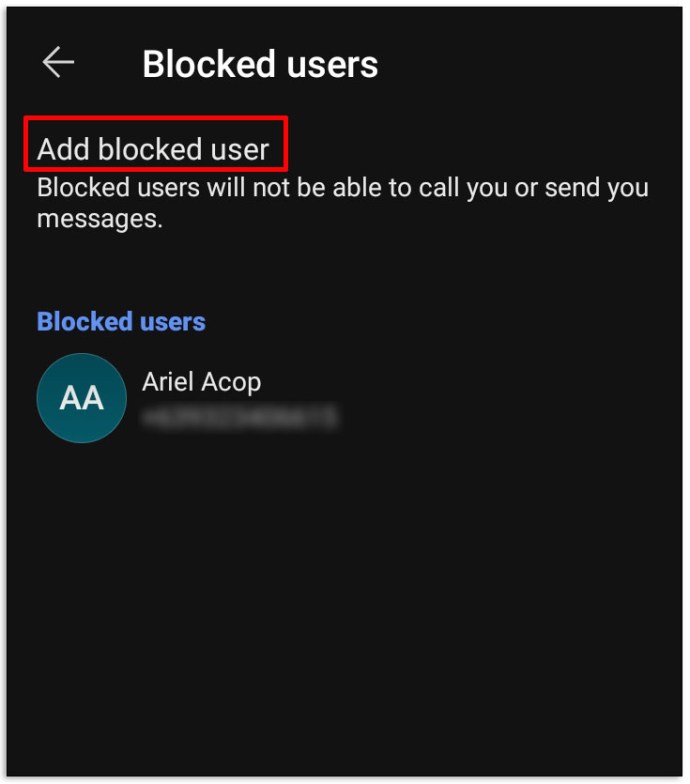
- V tomto okamihu sa zobrazí zoznam vašich kontaktov. Vyberte kontakt/kontakty, ktoré chcete zablokovať.
Ako blokovať používateľov signálu na iPhone
Ak ste nedávno prešli na iPhone z Androidu, pravdepodobne ste si všimli, že všetko funguje trochu inak. Možnosti a ponuky sú vo všeobecnosti dosť podobné, ale často sa nachádzajú na rôznych miestach. Dobrou správou však je, že proces je stále skutočne jednoduchý. Ak chcete zablokovať používateľov signálu z vášho iPhone, musíte urobiť toto:
- Otvorte na svojom iPhone aplikáciu Signal.

- Najprv prejdite na rozhovor s osobou, od ktorej nechcete počuť.

- V tomto bode, ak používateľ nie je vo vašich kontaktoch, vám môže poskytnúť možnosť blokovania.
- Klepnite na toto vyskakovacie okno a potom stlačte „Blokovať“.

Prípadne, keď sa vám táto kontextová správa nezobrazí, postupujte takto:
- Klepnite na kontakt, ktorý chcete zablokovať.

- V ponuke vyberte možnosť „Blokovať tohto používateľa“.
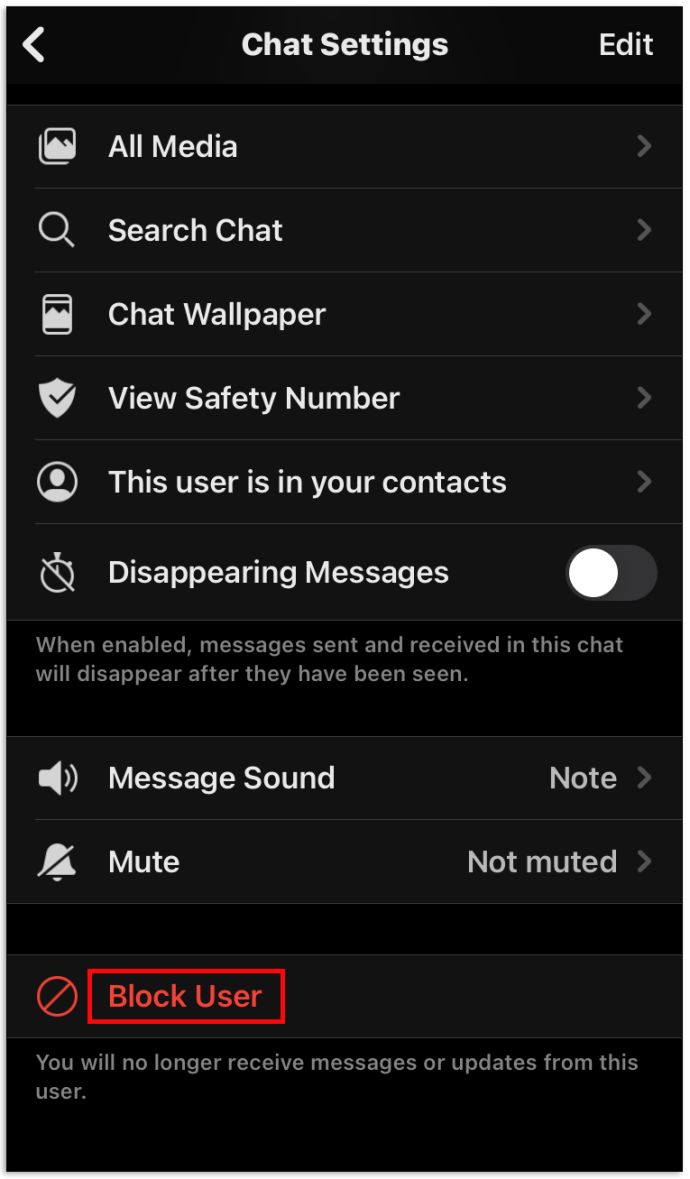
- Vo vyskakovacom menu klepnite na „Blokovať“.

- Potvrďte kliknutím na „OK“.
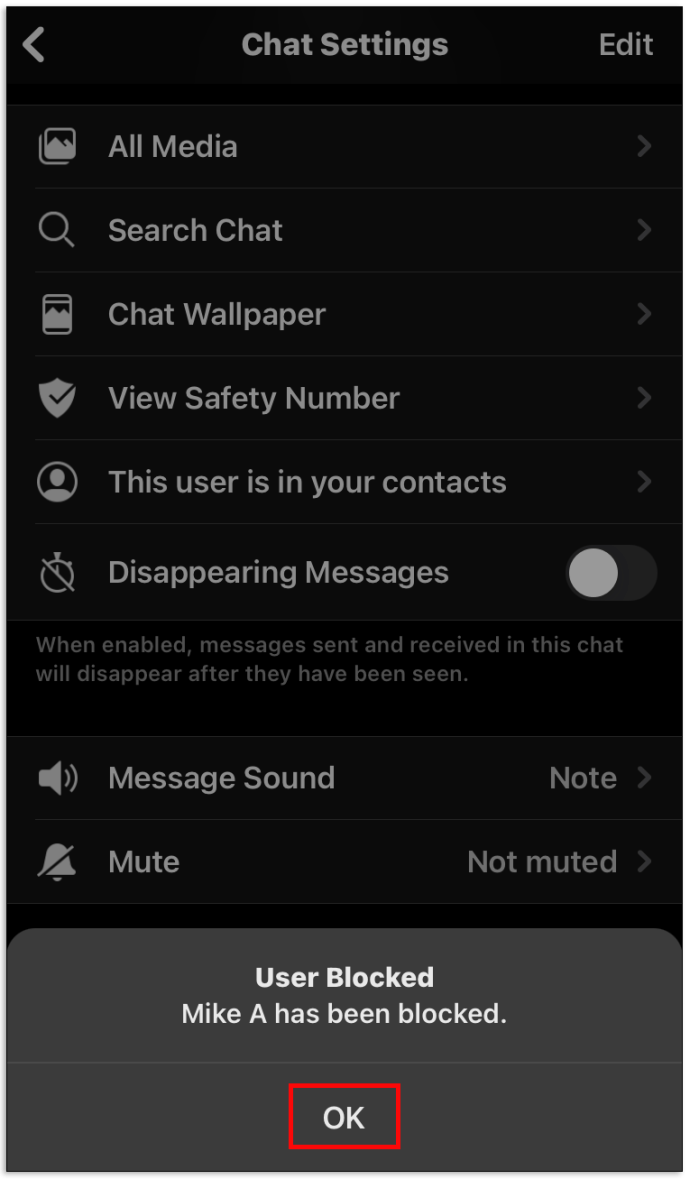
Ako odblokovať používateľov v systéme Android
Ak omylom zablokujete nesprávnu osobu, nebojte sa, ešte nie je všetko stratené. V skutočnosti táto osoba ani nemusí vedieť, že ste ju zablokovali. Ak chcete znova otvoriť komunikačné linky, postupujte takto:
- Na svojom zariadení so systémom Android otvorte aplikáciu Signal.

- Potom klepnite na svoj profil signálu.

- Z ponuky vyberte „Súkromie“.

- Vyberte možnosť „Blokovaní používatelia“.

- Klepnite na kontakt alebo číslo, ktoré chcete odblokovať, a klepnite na „Odblokovať“.
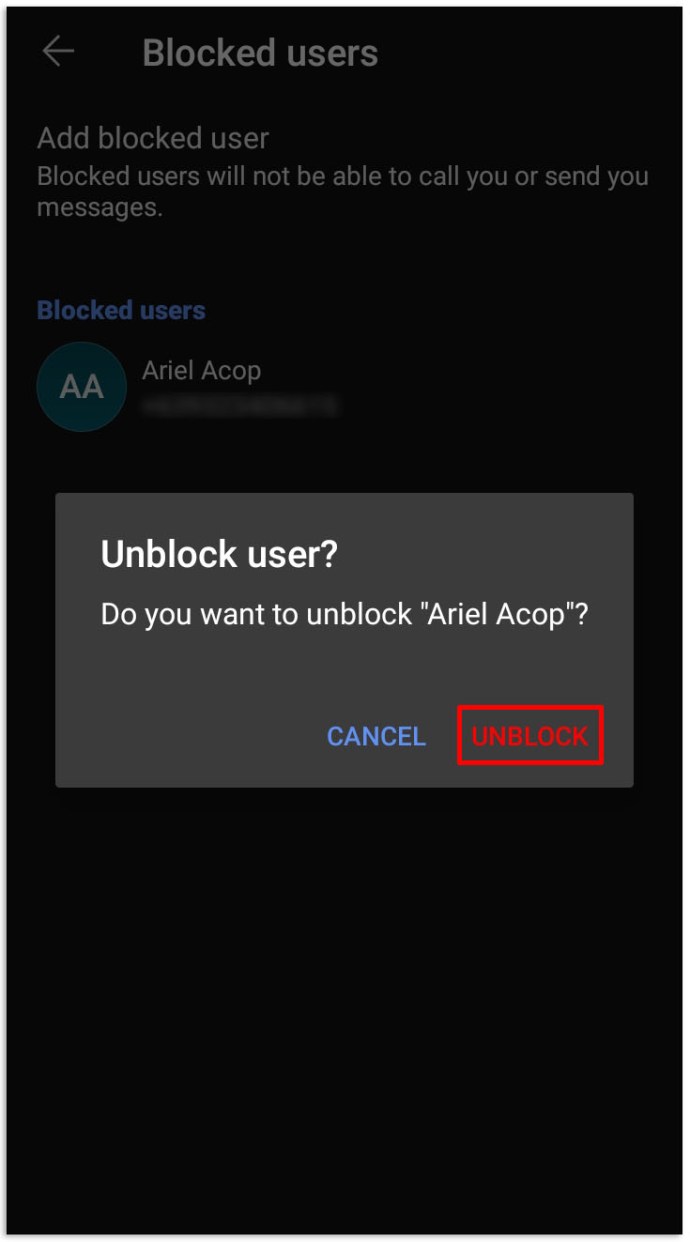
Ako odblokovať používateľov na iPhone
Existuje niekoľko rôznych spôsobov, ako odblokovať používateľov signálu na iPhone. Všetky fungujú, ale niektoré sú jednoduchšie a logickejšie ako iné. Tu je najrýchlejší spôsob, ako problém vyriešiť:
- Prejdite na svojom iPhone do aplikácie Signal.

- Klepnite na vlákno rozhovoru s používateľom, ktorého chcete odblokovať.
- Všimnete si červený banner s nápisom „Tohto používateľa ste zablokovali“.
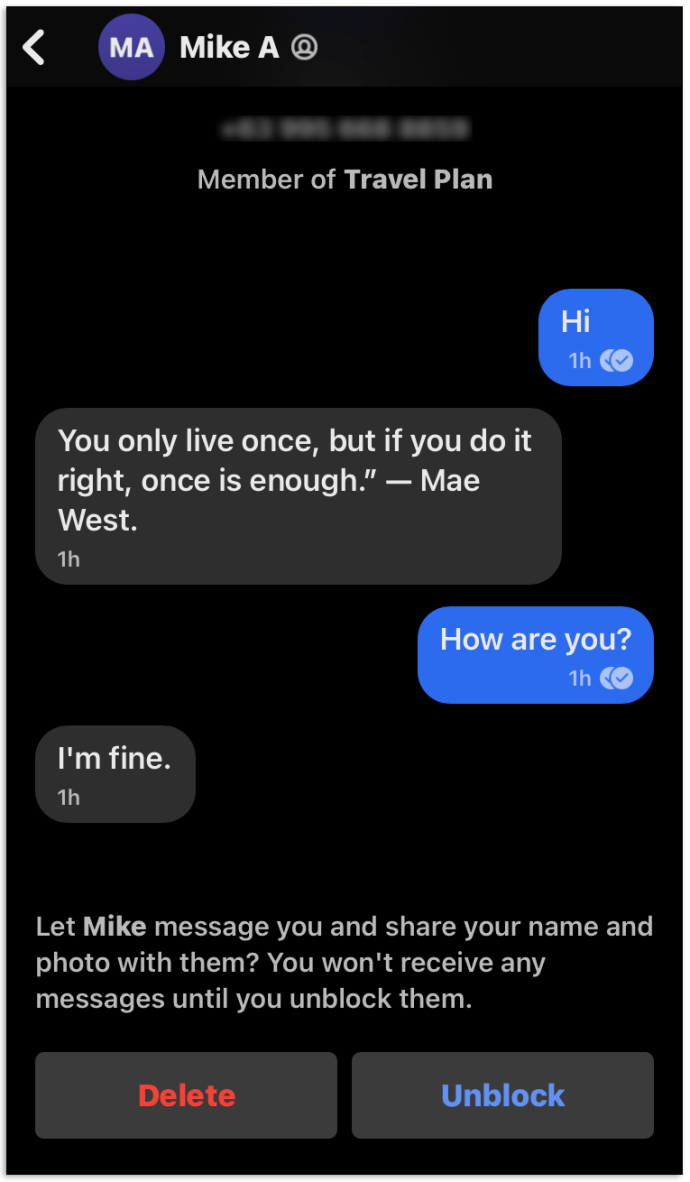
- V spodnej časti tejto obrazovky vyberte možnosť „Odblokovať používateľa“.
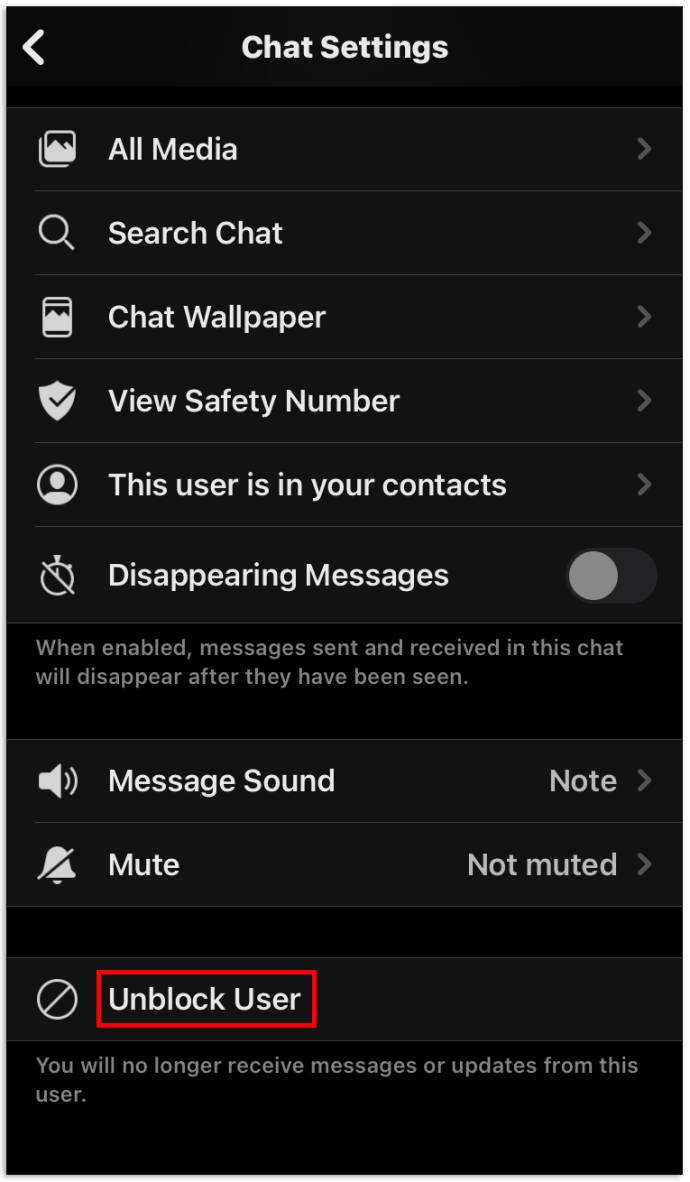
A to je všetko. Teraz by ste mali byť schopní okamžite obnoviť komunikáciu s osobou, ktorú ste zablokovali. V niektorých prípadoch ste sa už možno rozhodli odstrániť existujúce vlákno konverzácie s daným používateľom. Nebojte sa. To neznamená, že ich nemožno znova odblokovať. Tu je rýchle riešenie pre tento scenár:
- Prejdite do časti „Hlavné nastavenia“ aplikácie Signal.
- Kliknite na ikonu ozubeného kolieska v ľavej hornej časti obrazovky.
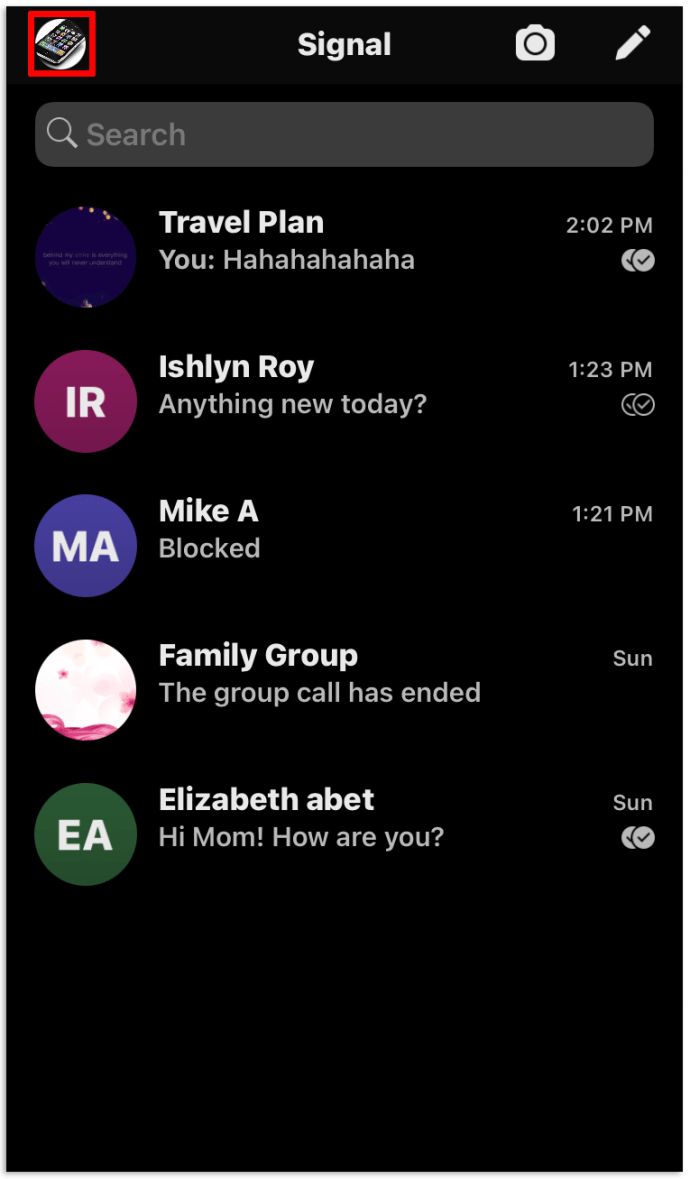
- Potom klepnite na „Súkromie“ na stránke nastavení.
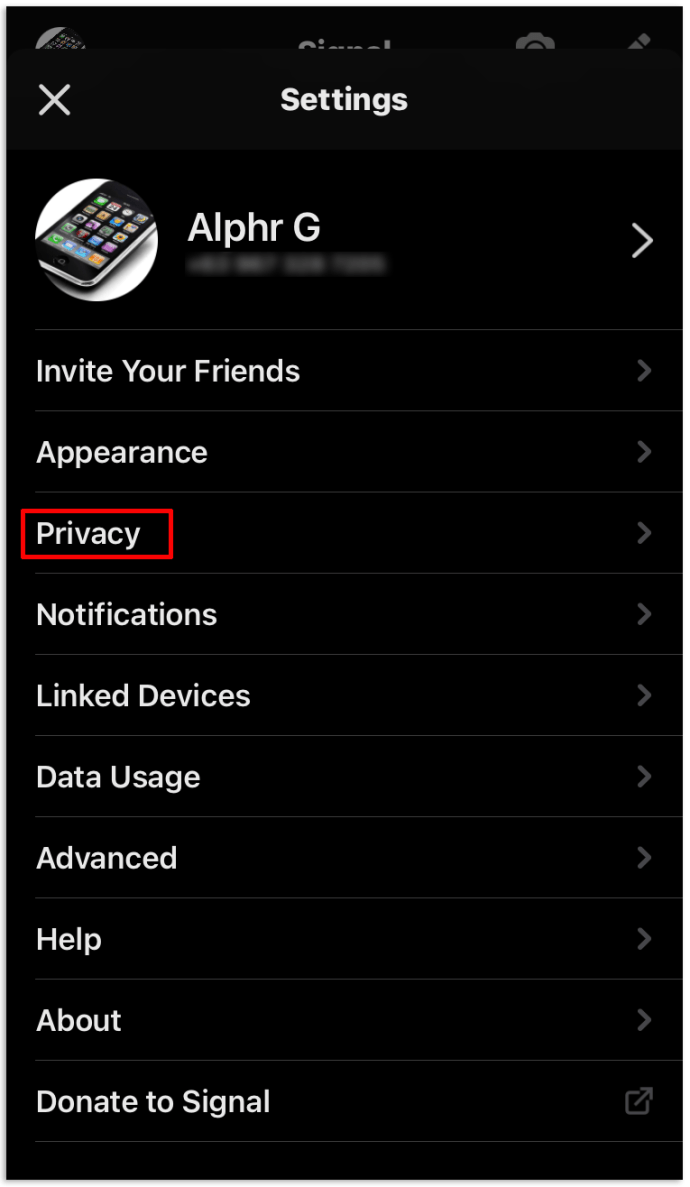
- Ďalej kliknite na „Blokované“ v hornej časti obrazovky.
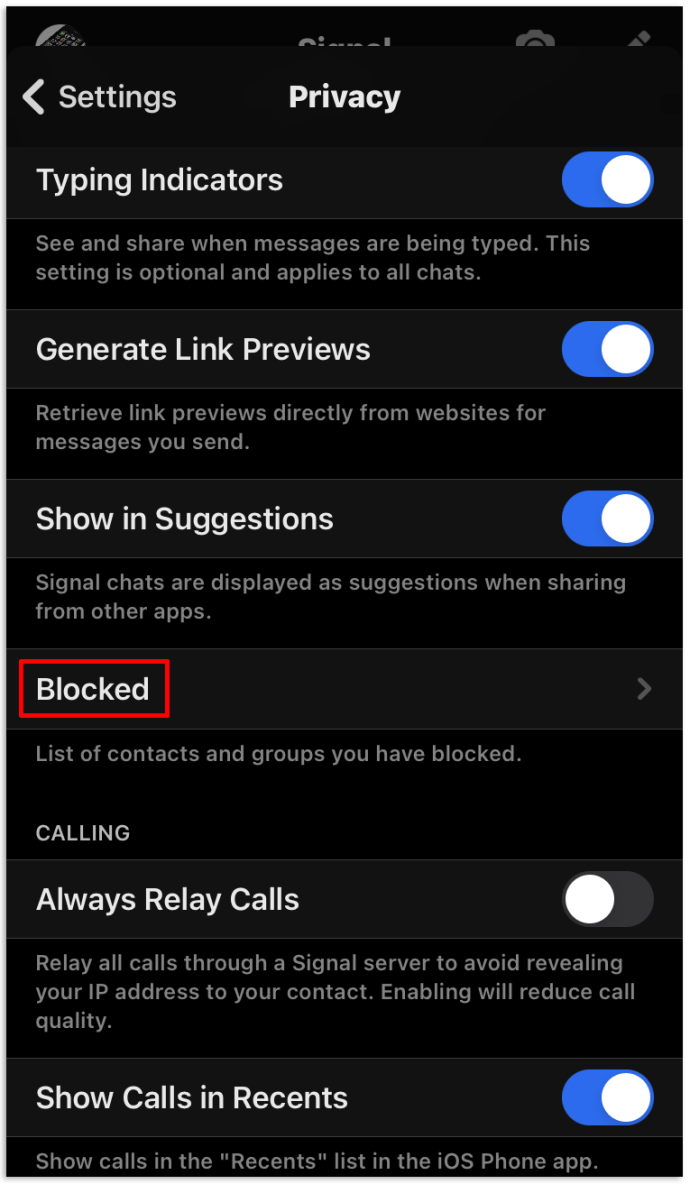
- Klepnite na číslo, ktoré chcete odblokovať.
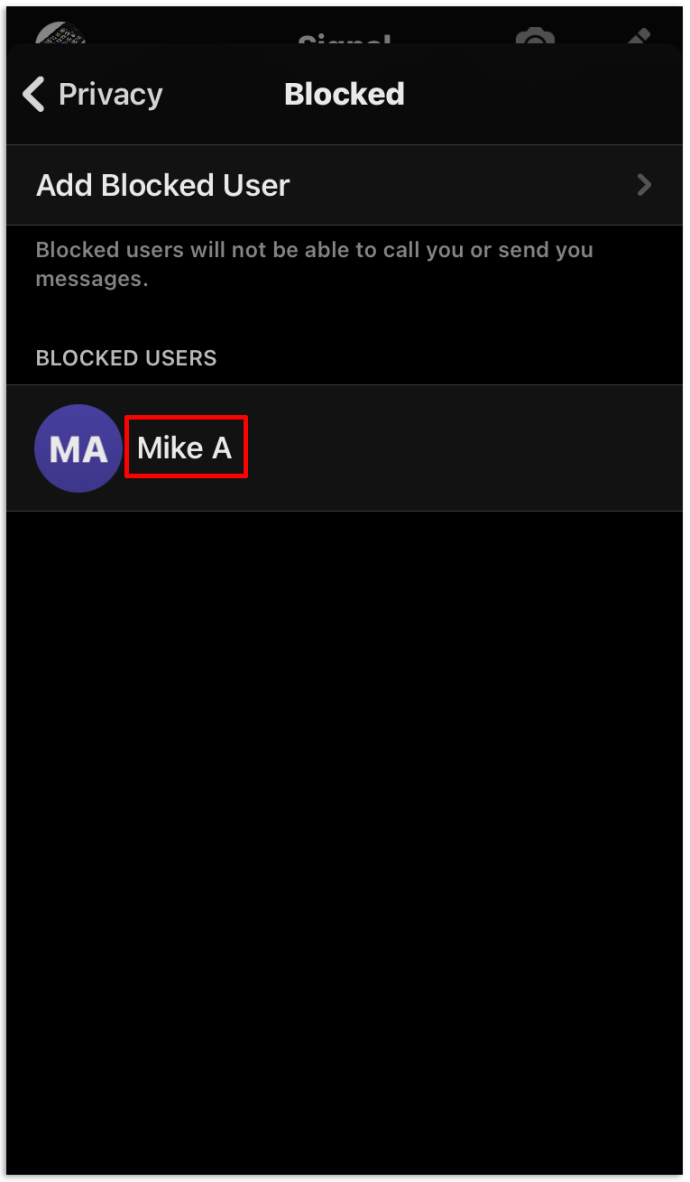
- Kliknite na „Odblokovať“ v kontextovej ponuke a na „OK“ dokončite svoje rozhodnutie.

Ďalšie často kladené otázky
Čo sa stane, keď odblokujem kontakt?
Prvá vec, ktorá sa stane, je, že budete okamžite môcť opäť komunikovať. Textové správy a hovory budú prebiehať ako zvyčajne. Existuje však jedna vec, ktorá môže niektorých ľudí zaujať. Všetky správy odoslané touto osobou, kým boli zablokované, sa stratia v éteri.
Ak ste ich teda omylom zablokovali, možno budete musieť začať pracovať na príbehu! Okrem toho je to ako obvykle.
Ako zobraziť blokovaných používateľov v signáli?
Ak je vaše číslo obzvlášť frekventované, môže byť ťažké sledovať, kto bol zablokovaný a kto nie. Našťastie je Signal celkom jednoduchá a intuitívna aplikácia. Nájdenie zoznamu blokovaných položiek vám nezaberie veľa času a úsilia.
Tu je postup, ako na to:
• Otvorte na svojom zariadení aplikáciu Signal.
• Klepnite na tri bodky v pravom hornom rohu.
• Potom kliknite na „Súkromie“.
• Potom klepnite na „Blokované kontakty“.
Zobrazí sa zoznam všetkých, ktorých ste zablokovali. Ak chcete, môžete ľudí z tejto obrazovky aj odblokovať.
Čo sa stane, keď zablokujem signál?
Skvelá otázka. Keď zablokujete v službe Signal, osoba, ktorú ste zablokovali, automaticky nepošle správu s informáciou o situácii. To znamená, že môžete blokovať, ako chcete, bez toho, aby ste pridali ďalšiu nechcenú drámu.
Keď vám zablokovaná osoba pošle správu, bude sa na jej strane stále zobrazovať ako odoslaná. Správa sa však na vašom telefóne nikdy nezobrazí. Namiesto toho zmizne v éteri.
Ako zistím, či som bol zablokovaný v signáli?
V skutočnosti vo väčšine prípadov nebudete mať žiadne potuchy, že ste boli zablokovaní. Namiesto toho sa bude zdať, že osoba, ktorej posielate správy, si neskontrolovala doručenú poštu.
Rýchle a jednoduché spôsoby blokovania čísel pri signáli
Takže tu to máte. Blokovanie ľudí a skupín v službe Signal je celkom rýchle a bezproblémové. Celkovo je aplikácia bezpečným a spoľahlivým spôsobom súkromnej komunikácie s vašimi kontaktmi. Nie je však zodpovednosťou spoločnosti Signal zabezpečiť vaše súkromie. Ak chcete skutočne posilniť svoju osobnú bezpečnosť, odporúčame vám zmeniť si číslo na Signal.
Aké ďalšie aplikácie by ste odporučili na zabezpečenú komunikáciu? Budeme radi, ak sa o nich dozvieme v sekcii komentárov nižšie.